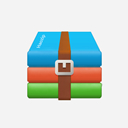本类推荐应用
-
安全下载
7-Zip
 大小:0.35MB更新时间:2021-01-21软件授权:国外软件
7-Zip是一款号称有着现今最高压缩比的压缩软件,它不仅支持独有的7z文件格式,而且还支持各种其它压缩文件格式,其中包括ZIP,RAR,CAB,GZIP,BZIP2和TAR等等。此软件压缩的压缩比要比普通ZIP文件高30-50%,但是要以压缩时间为代价。而且此软件界面和各种操作(含自解压缩程序和右键菜单等等)都简洁扼要,可以看出软件作者追求的是简洁实用之风格。这是命令行版。
大小:0.35MB更新时间:2021-01-21软件授权:国外软件
7-Zip是一款号称有着现今最高压缩比的压缩软件,它不仅支持独有的7z文件格式,而且还支持各种其它压缩文件格式,其中包括ZIP,RAR,CAB,GZIP,BZIP2和TAR等等。此软件压缩的压缩比要比普通ZIP文件高30-50%,但是要以压缩时间为代价。而且此软件界面和各种操作(含自解压缩程序和右键菜单等等)都简洁扼要,可以看出软件作者追求的是简洁实用之风格。这是命令行版。 -
安全下载
7-zip解压软件
 大小:2.01MB更新时间:2021-01-21软件授权:国产软件
7-zip是一款号称有着现今最高压缩比的压缩软件,它不仅支持独有的7z文件格式,而且还支持各种其它压缩文件格式,其中包括zip,rar,cab,gzip,bzip2和tar,此软件压缩的压缩比要比普通zip文件高30-50%。因此,可以把经winzip压缩的文件再压缩2-10%。 7-zip更新日志: 7-Zip现在可以打开对象/COFF文件。 新上证开关停止档案创建,如果您不能打开输入文件。 有些BUG是固定的。
大小:2.01MB更新时间:2021-01-21软件授权:国产软件
7-zip是一款号称有着现今最高压缩比的压缩软件,它不仅支持独有的7z文件格式,而且还支持各种其它压缩文件格式,其中包括zip,rar,cab,gzip,bzip2和tar,此软件压缩的压缩比要比普通zip文件高30-50%。因此,可以把经winzip压缩的文件再压缩2-10%。 7-zip更新日志: 7-Zip现在可以打开对象/COFF文件。 新上证开关停止档案创建,如果您不能打开输入文件。 有些BUG是固定的。 -
安全下载
7-Zip
 大小:0.76MB更新时间:2021-01-21软件授权:国外软件
7-Zip是一款号称有着现今最高压缩比的压缩软件,它不仅支持独有的7z文件格式,而且还支持各种其它压缩文件格式,其中包括ZIP,RAR,CAB,GZIP,BZIP2和TAR等等。此软件压缩的压缩比要比普通ZIP文件高30-50%,但是要以压缩时间为代价。
大小:0.76MB更新时间:2021-01-21软件授权:国外软件
7-Zip是一款号称有着现今最高压缩比的压缩软件,它不仅支持独有的7z文件格式,而且还支持各种其它压缩文件格式,其中包括ZIP,RAR,CAB,GZIP,BZIP2和TAR等等。此软件压缩的压缩比要比普通ZIP文件高30-50%,但是要以压缩时间为代价。 -
安全下载
cab压缩解压工具
 大小:0.43MB更新时间:2021-01-05软件授权:国产软件
cab压缩解压工具最新版是一款多功能、适用于.cab后缀文件的压缩解压缩工具。cab压缩解压工具最新版软件还可以用来存储多个压缩文件的单个压缩包文件。这些文件通常用于软件安装,还可以用来减小文件大小和缩短 Web内容的相关下载时间。cab压缩解压工具官方版可以压缩解压cab文件,方便操作。 cab压缩解压工具软件介绍 cab压缩解压工具是一款专门针对.cab后缀文件的压缩解压缩软件,通过cab压缩解压工具用户可以自己讲各类文件压缩成.cab格式,同时也可以解压缩别人发来的.cab格式文件,有需要的可以下载使用。 cab压缩解压工具功能介绍 1、文件压缩功能 将EXE或者是文件夹拖动到软件,点击开始压缩就可以得到cab 2、解压功能 将cab拖动到软件,点击解压就可以恢复原始文件,从而正常使用CAB里面的内容 cab压缩解压工具软件特色 1、cab压缩解压工具使用简单,可以设置解压地址 2、支持进度显示,在软件界面显示解压缩的进度内容 3、支持两种算法,可以选择LZX,也可以选择MSZIP算法 4、软件自动将输出地址设置为cab所在的地址 5、压缩、解压都很方便,加密的cab也可以解压 cab压缩解压工具安装步骤 1.在华军软件园下载cab压缩解压工具最新版软件包 2.解压cab压缩解压工具软件,运行文件 3.双击打开,进入cab压缩解压工具软件界面 4.此软件为绿色版,无需安装即可使用 cab压缩解压工具使用说明 .cab文件是windows的压缩格式,用winrar可以打开,但有些是经过加密的,用一般的压缩程序都是打不开的。存储多个压缩文件的单个压缩包文件。这些文件通常用于软件安装,还用来减小文件大小和缩短 Web内容的相关下载时间。 此工具可以压缩解压cab文件,方便操作。 cab压缩解压工具使用方法 一、拖动需要压缩的文件到软件中。 二、选择保存的位置和文件名称,默认在软件所在文件夹生成。 三、点击确定压缩即可快速压缩文件为.cab格式。 cab压缩解压工具更新日志 1.修复BUG,新版体验更佳 2.更改了部分页面 特别说明: 您好,您即将使用的软件为辅助类工具,可能会被各大杀毒软件进行拦截和查杀,该软件可能存在使用风险,请注意规避,如果您想继续使用建议关闭各种杀毒软件后使用。 附软件包解压密码:www.onlinedown.net 华军小编推荐: 小编还使用过{recommendWords}等与本软件功能相似的软件,{zhandian}都有提供,可以下载使用!
大小:0.43MB更新时间:2021-01-05软件授权:国产软件
cab压缩解压工具最新版是一款多功能、适用于.cab后缀文件的压缩解压缩工具。cab压缩解压工具最新版软件还可以用来存储多个压缩文件的单个压缩包文件。这些文件通常用于软件安装,还可以用来减小文件大小和缩短 Web内容的相关下载时间。cab压缩解压工具官方版可以压缩解压cab文件,方便操作。 cab压缩解压工具软件介绍 cab压缩解压工具是一款专门针对.cab后缀文件的压缩解压缩软件,通过cab压缩解压工具用户可以自己讲各类文件压缩成.cab格式,同时也可以解压缩别人发来的.cab格式文件,有需要的可以下载使用。 cab压缩解压工具功能介绍 1、文件压缩功能 将EXE或者是文件夹拖动到软件,点击开始压缩就可以得到cab 2、解压功能 将cab拖动到软件,点击解压就可以恢复原始文件,从而正常使用CAB里面的内容 cab压缩解压工具软件特色 1、cab压缩解压工具使用简单,可以设置解压地址 2、支持进度显示,在软件界面显示解压缩的进度内容 3、支持两种算法,可以选择LZX,也可以选择MSZIP算法 4、软件自动将输出地址设置为cab所在的地址 5、压缩、解压都很方便,加密的cab也可以解压 cab压缩解压工具安装步骤 1.在华军软件园下载cab压缩解压工具最新版软件包 2.解压cab压缩解压工具软件,运行文件 3.双击打开,进入cab压缩解压工具软件界面 4.此软件为绿色版,无需安装即可使用 cab压缩解压工具使用说明 .cab文件是windows的压缩格式,用winrar可以打开,但有些是经过加密的,用一般的压缩程序都是打不开的。存储多个压缩文件的单个压缩包文件。这些文件通常用于软件安装,还用来减小文件大小和缩短 Web内容的相关下载时间。 此工具可以压缩解压cab文件,方便操作。 cab压缩解压工具使用方法 一、拖动需要压缩的文件到软件中。 二、选择保存的位置和文件名称,默认在软件所在文件夹生成。 三、点击确定压缩即可快速压缩文件为.cab格式。 cab压缩解压工具更新日志 1.修复BUG,新版体验更佳 2.更改了部分页面 特别说明: 您好,您即将使用的软件为辅助类工具,可能会被各大杀毒软件进行拦截和查杀,该软件可能存在使用风险,请注意规避,如果您想继续使用建议关闭各种杀毒软件后使用。 附软件包解压密码:www.onlinedown.net 华军小编推荐: 小编还使用过{recommendWords}等与本软件功能相似的软件,{zhandian}都有提供,可以下载使用! -
安全下载
Leanify
 大小:466MB更新时间:2021-01-05软件授权:国产软件
Leanify官方版是一款全新实用的可以帮助用户将文件体积再压缩的软件。Leanify官方版软件目前支持的格式有:ZIP、GZ、TAR、XML、PNG、JPEG、SVG、EXE、DLL、SWF、LUA、DOCX、XLSX、PPTX、EPUB、FB2、JAR、DWF、XPS、ICO、ODT、GFT、RDB等。Leanify中文版使用时将要体积压缩的文件和软件放在一个文件夹。然后再将要压缩的文件直接拖到软件上运行即可。 Leanify软件介绍 Leanify(文件体积压缩软件)是一款能够将文件体积再压缩的软件,利用Leanify可以将常用的压缩格式文件进行再压缩,从而减小文件的体积,使用起来也非常的简单,有需要的可以下载体验。 Leanify功能介绍 Leanify功能 支持递归缩小 支持各种文件格式 轻量级,一个文件,1MB以下,无外部依赖 一切都在内存中完成,没有临时文件 跨平台,支持Windows,Linux,Mac 以递归方式支持遍历目录 能够通过其数据而不是名称来识别文件格式 Leanify软件特色 针对多种文件格式的无损优化 Leanify的工作原理是从已处理的文件中删除不必要的数据(例如调试信息,注释或元数据),然后将它们重新压缩为较小的文件。优化图像时,其质量不会受到任何影响。 除了JPEG和PNG图像外,该程序还可以处理Word,Excel和PowERPoint文档,以及ZIP,APK,JAR,ICO,SVG,EXE,DLL,TAR和许多其他类型的文件。 相对简单的命令行工具,提供了一些可供您使用的选项 Leanify允许您一次压缩多个文件,甚至可以设置所需的迭代次数。该应用程序还支持递归最小化,并且可自定义的最大递归深度。 可选的快速模式无需重新压缩即可处理文件,并且该应用程序还为您提供了在压缩图像文件时保留EXIF数据的选项。 如果您希望在不更改任何处理参数的情况下快速优化文件,则可以将它们放在可执行文件上,然后让应用程序立即对其进行压缩。 基于轻量级控制台的工具,可以执行无损压缩 Leanify的一大优点是优化文件时不会创建临时文件,因为一切都在系统内存中完成。由于该程序是可移植的并且没有外部依赖关系,因此可以轻松 部署并集成到其他软件中。 重要的是要注意,原始文件会被自动覆盖,因为您不能选择将其保存到其他位置。因此,您应该确保备份了重要文件,或者仅使用副本。 总体而言,Leanify是一个小型多功能工具,可以帮助您优化文件而又不降低质量。它相对易于使用,并且可以通过删除通常不必要的数据来生成较小的文件。 Leanify注意事项 使用前请务必备份文件!有时候会损坏安装包,请复制文件后再进行压缩。 Leanify安装步骤 1.在华军软件园下载Leanify最新版软件包 2.解压Leanify软件,运行文件 3.双击打开,进入Leanify软件界面 4.此软件为绿色版,无需安装即可使用 Leanify使用方法 一、下载文件解压,将要体积压缩的文件和软件放在一个文件夹。 二、将要压缩的文件直接拖到软件上运行 三、文件被拖上软件后,软件就会开始对文件中的所有程序再次进行压缩,需要等待一阵时间。 四、等待一阵时间后软件压缩完文件,可以看到直接被压缩的效果。 Leanify更新日志 增加了对数据URI#14的支持。 添加了对DWF格式的支持。 将zopfli更新为1.0.1。 更新LZMA至15.12。 将mozjpeg更新为3.1。 将TinyXML2更新为3.0.0。 在某些情况下改进了PNG优化。 在某些情况下改进了ZIP优化。 改进SVG缩小。 添加了选项--保留exif。 错误修复和优化。 特别说明: 您好,您即将使用的软件为辅助类工具,可能会被各大杀毒软件进行拦截和查杀,该软件可能存在使用风险,请注意规避,如果您想继续使用建议关闭各种杀毒软件后使用。 附软件包解压密码:www.onlinedown.net 华军小编推荐: {zhandian}还有与此软件功能相同并广受欢迎的软件如:{recommendWords}等,有需要的可以收藏哦!
大小:466MB更新时间:2021-01-05软件授权:国产软件
Leanify官方版是一款全新实用的可以帮助用户将文件体积再压缩的软件。Leanify官方版软件目前支持的格式有:ZIP、GZ、TAR、XML、PNG、JPEG、SVG、EXE、DLL、SWF、LUA、DOCX、XLSX、PPTX、EPUB、FB2、JAR、DWF、XPS、ICO、ODT、GFT、RDB等。Leanify中文版使用时将要体积压缩的文件和软件放在一个文件夹。然后再将要压缩的文件直接拖到软件上运行即可。 Leanify软件介绍 Leanify(文件体积压缩软件)是一款能够将文件体积再压缩的软件,利用Leanify可以将常用的压缩格式文件进行再压缩,从而减小文件的体积,使用起来也非常的简单,有需要的可以下载体验。 Leanify功能介绍 Leanify功能 支持递归缩小 支持各种文件格式 轻量级,一个文件,1MB以下,无外部依赖 一切都在内存中完成,没有临时文件 跨平台,支持Windows,Linux,Mac 以递归方式支持遍历目录 能够通过其数据而不是名称来识别文件格式 Leanify软件特色 针对多种文件格式的无损优化 Leanify的工作原理是从已处理的文件中删除不必要的数据(例如调试信息,注释或元数据),然后将它们重新压缩为较小的文件。优化图像时,其质量不会受到任何影响。 除了JPEG和PNG图像外,该程序还可以处理Word,Excel和PowERPoint文档,以及ZIP,APK,JAR,ICO,SVG,EXE,DLL,TAR和许多其他类型的文件。 相对简单的命令行工具,提供了一些可供您使用的选项 Leanify允许您一次压缩多个文件,甚至可以设置所需的迭代次数。该应用程序还支持递归最小化,并且可自定义的最大递归深度。 可选的快速模式无需重新压缩即可处理文件,并且该应用程序还为您提供了在压缩图像文件时保留EXIF数据的选项。 如果您希望在不更改任何处理参数的情况下快速优化文件,则可以将它们放在可执行文件上,然后让应用程序立即对其进行压缩。 基于轻量级控制台的工具,可以执行无损压缩 Leanify的一大优点是优化文件时不会创建临时文件,因为一切都在系统内存中完成。由于该程序是可移植的并且没有外部依赖关系,因此可以轻松 部署并集成到其他软件中。 重要的是要注意,原始文件会被自动覆盖,因为您不能选择将其保存到其他位置。因此,您应该确保备份了重要文件,或者仅使用副本。 总体而言,Leanify是一个小型多功能工具,可以帮助您优化文件而又不降低质量。它相对易于使用,并且可以通过删除通常不必要的数据来生成较小的文件。 Leanify注意事项 使用前请务必备份文件!有时候会损坏安装包,请复制文件后再进行压缩。 Leanify安装步骤 1.在华军软件园下载Leanify最新版软件包 2.解压Leanify软件,运行文件 3.双击打开,进入Leanify软件界面 4.此软件为绿色版,无需安装即可使用 Leanify使用方法 一、下载文件解压,将要体积压缩的文件和软件放在一个文件夹。 二、将要压缩的文件直接拖到软件上运行 三、文件被拖上软件后,软件就会开始对文件中的所有程序再次进行压缩,需要等待一阵时间。 四、等待一阵时间后软件压缩完文件,可以看到直接被压缩的效果。 Leanify更新日志 增加了对数据URI#14的支持。 添加了对DWF格式的支持。 将zopfli更新为1.0.1。 更新LZMA至15.12。 将mozjpeg更新为3.1。 将TinyXML2更新为3.0.0。 在某些情况下改进了PNG优化。 在某些情况下改进了ZIP优化。 改进SVG缩小。 添加了选项--保留exif。 错误修复和优化。 特别说明: 您好,您即将使用的软件为辅助类工具,可能会被各大杀毒软件进行拦截和查杀,该软件可能存在使用风险,请注意规避,如果您想继续使用建议关闭各种杀毒软件后使用。 附软件包解压密码:www.onlinedown.net 华军小编推荐: {zhandian}还有与此软件功能相同并广受欢迎的软件如:{recommendWords}等,有需要的可以收藏哦! -
安全下载
PDFTool OCR
 大小:50.04MB更新时间:2021-01-05软件授权:国产软件
PDFToolOCR最新版是一款非常实用的压缩转换工具。PDFTool OCR最新版软件操作非常简单!支持多种格式文件随意转换,常见的办公文件格式都能在PDF转换王中实现快速互转。简单几个步骤即可将PDF转换成Word、Excel、PPT、JPG、PNG、TXT、HTML等格式,自动完成多项任务。PDFTool OCR官方版速度快、质量高、性能稳定,是一款有效提高工作效率的羽量级应用。 PDFToolOCR软件介绍 经常会遇到转换文件格式的情况,例如把PDF转换成可编辑的word,或者将PDF内的表格内容提取出来,或者将PPT保存为PDF格式,这时候就需要一款万能文档转换器PDFTool OCR是一款专业的PDF转换工具,适用于Windows和mac系统,使用PDFTool OCR最新版可以很轻松地实现PDF与其他文档格式互相转换,并且能够最大程度上保留原文件的格式与排版,是一款省时省力的效率工具。除了实现办公文档格式的转换,它还具备其他PDF实用功能,合并、压缩、加密、解密等,如果你需要一款高效率的PDF工具,PDF转换王是你的最佳选择! PDFToolOCR软件功能 PDF压缩,可以压缩PDF文件的大小,并允许自定义设置最大分辨率与图片质量。 PDF转Word,提供了Flos模式与Textbox两种转换模式,并允许设置文字间距。 PDF转Excel,支持将PDF转换为Excel,并支持第一列插入空白列、每页单独成为一个sheet。 PDF转图片,可以将PDF文件转换与输出为jpg、png、bmp、tif。 PDF转PPT,原PDF每页都是图片的,转为PPT后每页依然是图片,不可编辑。原PDF是由PPT另存为PDF转换来的,转为PPT后,可编辑。 PDF图片提取,可以帮助您快速提取其中你的图片文件。 PDF拆分,支持每页保存为一个PDF、自定义设置拆分范围。 PDF合并,可以将多个PDF文件合并为一个文件,并允许调整合并的顺序。 PDF去水印,支持快速的去除PDF文件的文字水印与图像水印。 PDFToolOCR软件特色 1、将文件转换为PDF,PDF/X或PDF/A. 2、从图像/文本文件创建PDF文档。 3、扫描文档并使用它们创建PDF文档。 4、将多个文档拆分/合并为单个PDF文档,或将它们另存为单独的PDF文档。 5、添加/删除贝茨编号,页眉和页脚,页面背景和/或水印。 6、裁剪指定页面以编辑可见页面区域。 7、调整文档中的大小,旋转,OCR和/或提取指定的页面范围。 8、提取图像以从PDF文档中提取光栅图像并将其另存为单独的图像文件。 9、优化PDF文档以减小文件大小。 10、从PDF文档导出页面并将其保存为光栅图像,纯文本,Powerpoint演示文稿,Word文档或Excel电子表格格式。 11、更改文档属性以编辑文件属性,例如标题,作者,主题和关键字。 12、安全的PDF文档-添加密码,认证和时间戳保护。 13、在PDF文档中添加/清除数字签名。 14、时间戳来自授权服务器的PDF文档。 15、使用经过认证的签名验证PDF文档。 16、删除,插入和/或替换文档页面。 17、丢弃特殊的PDF标准功能,例如PDF/X,PDF/A和PDF/E格式中使用的功能。 PDFToolOCR软件亮点 1、PDFToolOCR拥有六十六个默认工具,用于编辑,增强和操作文档。这些工具如下所列。 2、克隆工具功能,可用于克隆和自定义默认工具。 3、“创建工具”功能,可用于构建新工具。动作库中有73个动作可以根据需要组合以创建工具。 4、文件夹监视器可用于设置文件夹监视,并自动对移动到指定文件夹的文件执行工具操作。 5、导入/导出工具功能可用于导入/导出自定义工具设置和自定义工具。 6、“工具报告”窗格可用于查看工具运行时的操作细分。 PDFToolOCR安装步骤 1.在华军软件园下载PDFToolOCR最新版软件包 2.解压PDFToolOCR软件,运行文件 3.双击打开,进入PDFToolOCR软件界面 4.此软件为绿色版,无需安装即可使用 PDFToolOCR使用说明 1、打开软件,进入软件主界面,运行界面如下图所示 2、在软件上方选择需要使用的功能,选择其中一个,如PDF压缩 3、点击添加文件,在本地选择您需要的PDF文件,添加至软件 4、点击输出路径,浏览文件夹,选择文件路径,自由选择 5、参数设置,在方框内输入最大分辨率值和图片质量 6、完成所有设置后,点击开始压缩,即可快速进行压缩 7、这里是其它相关功能,选择相应功能,进行相关操作 PDFToolOCR更新日志 1.修复BUG,新版体验更佳 2.更改了部分页面 特别说明: 您好,您即将使用的软件为辅助类工具,可能会被各大杀毒软件进行拦截和查杀,该软件可能存在使用风险,请注意规避,如果您想继续使用建议关闭各种杀毒软件后使用。 附软件包解压密码:www.onlinedown.net 华军小编推荐: PDFToolOCR专业、操作简单、功能强大,软件届的翘楚之一,欢迎大家下载,本站还提供{recommendWords}等供您下载。
大小:50.04MB更新时间:2021-01-05软件授权:国产软件
PDFToolOCR最新版是一款非常实用的压缩转换工具。PDFTool OCR最新版软件操作非常简单!支持多种格式文件随意转换,常见的办公文件格式都能在PDF转换王中实现快速互转。简单几个步骤即可将PDF转换成Word、Excel、PPT、JPG、PNG、TXT、HTML等格式,自动完成多项任务。PDFTool OCR官方版速度快、质量高、性能稳定,是一款有效提高工作效率的羽量级应用。 PDFToolOCR软件介绍 经常会遇到转换文件格式的情况,例如把PDF转换成可编辑的word,或者将PDF内的表格内容提取出来,或者将PPT保存为PDF格式,这时候就需要一款万能文档转换器PDFTool OCR是一款专业的PDF转换工具,适用于Windows和mac系统,使用PDFTool OCR最新版可以很轻松地实现PDF与其他文档格式互相转换,并且能够最大程度上保留原文件的格式与排版,是一款省时省力的效率工具。除了实现办公文档格式的转换,它还具备其他PDF实用功能,合并、压缩、加密、解密等,如果你需要一款高效率的PDF工具,PDF转换王是你的最佳选择! PDFToolOCR软件功能 PDF压缩,可以压缩PDF文件的大小,并允许自定义设置最大分辨率与图片质量。 PDF转Word,提供了Flos模式与Textbox两种转换模式,并允许设置文字间距。 PDF转Excel,支持将PDF转换为Excel,并支持第一列插入空白列、每页单独成为一个sheet。 PDF转图片,可以将PDF文件转换与输出为jpg、png、bmp、tif。 PDF转PPT,原PDF每页都是图片的,转为PPT后每页依然是图片,不可编辑。原PDF是由PPT另存为PDF转换来的,转为PPT后,可编辑。 PDF图片提取,可以帮助您快速提取其中你的图片文件。 PDF拆分,支持每页保存为一个PDF、自定义设置拆分范围。 PDF合并,可以将多个PDF文件合并为一个文件,并允许调整合并的顺序。 PDF去水印,支持快速的去除PDF文件的文字水印与图像水印。 PDFToolOCR软件特色 1、将文件转换为PDF,PDF/X或PDF/A. 2、从图像/文本文件创建PDF文档。 3、扫描文档并使用它们创建PDF文档。 4、将多个文档拆分/合并为单个PDF文档,或将它们另存为单独的PDF文档。 5、添加/删除贝茨编号,页眉和页脚,页面背景和/或水印。 6、裁剪指定页面以编辑可见页面区域。 7、调整文档中的大小,旋转,OCR和/或提取指定的页面范围。 8、提取图像以从PDF文档中提取光栅图像并将其另存为单独的图像文件。 9、优化PDF文档以减小文件大小。 10、从PDF文档导出页面并将其保存为光栅图像,纯文本,Powerpoint演示文稿,Word文档或Excel电子表格格式。 11、更改文档属性以编辑文件属性,例如标题,作者,主题和关键字。 12、安全的PDF文档-添加密码,认证和时间戳保护。 13、在PDF文档中添加/清除数字签名。 14、时间戳来自授权服务器的PDF文档。 15、使用经过认证的签名验证PDF文档。 16、删除,插入和/或替换文档页面。 17、丢弃特殊的PDF标准功能,例如PDF/X,PDF/A和PDF/E格式中使用的功能。 PDFToolOCR软件亮点 1、PDFToolOCR拥有六十六个默认工具,用于编辑,增强和操作文档。这些工具如下所列。 2、克隆工具功能,可用于克隆和自定义默认工具。 3、“创建工具”功能,可用于构建新工具。动作库中有73个动作可以根据需要组合以创建工具。 4、文件夹监视器可用于设置文件夹监视,并自动对移动到指定文件夹的文件执行工具操作。 5、导入/导出工具功能可用于导入/导出自定义工具设置和自定义工具。 6、“工具报告”窗格可用于查看工具运行时的操作细分。 PDFToolOCR安装步骤 1.在华军软件园下载PDFToolOCR最新版软件包 2.解压PDFToolOCR软件,运行文件 3.双击打开,进入PDFToolOCR软件界面 4.此软件为绿色版,无需安装即可使用 PDFToolOCR使用说明 1、打开软件,进入软件主界面,运行界面如下图所示 2、在软件上方选择需要使用的功能,选择其中一个,如PDF压缩 3、点击添加文件,在本地选择您需要的PDF文件,添加至软件 4、点击输出路径,浏览文件夹,选择文件路径,自由选择 5、参数设置,在方框内输入最大分辨率值和图片质量 6、完成所有设置后,点击开始压缩,即可快速进行压缩 7、这里是其它相关功能,选择相应功能,进行相关操作 PDFToolOCR更新日志 1.修复BUG,新版体验更佳 2.更改了部分页面 特别说明: 您好,您即将使用的软件为辅助类工具,可能会被各大杀毒软件进行拦截和查杀,该软件可能存在使用风险,请注意规避,如果您想继续使用建议关闭各种杀毒软件后使用。 附软件包解压密码:www.onlinedown.net 华军小编推荐: PDFToolOCR专业、操作简单、功能强大,软件届的翘楚之一,欢迎大家下载,本站还提供{recommendWords}等供您下载。 -
安全下载
AutoZipper
 大小:0.57MB更新时间:2021-01-05软件授权:国产软件
AutoZipper官方版是一款使用起来非常简单便捷的自动压缩软件。AutoZipper官方版软件运行后首先点击「Create」按钮,进入项目创建界面。你可以在里面指定需要压缩哪些文件、压缩文件存放在哪里、压缩质量等等,然后点击「Run project」可以马上执行,点击「Createproject」可以创建项目。AutoZipper电脑版操作非常简便,易于上手。 AutoZipper软件介绍 AutoZipper是一款压缩工具,不过不同之处在于,它可以进行自动压缩以及批量计划压缩,对于需要大量操作的朋友来说可是一个福音。 AutoZipper功能介绍 1、压缩一个目录及全部子目录成为唯一一个ZIP文件。 2、把指定目录下的每个文件批量压缩成独立的ZIP文件。 3、把指定目录下的每个目录批量压缩成独立的ZIP文件。 4、批量解压缩任意选定的压缩文件。 5、把指定目录下(包括所有子目录)里的压缩文件一次性批量解压缩。 6、常规的压缩解压缩、新建、删除、加密等,方便的操作界面。 7、提供方便的批量压缩、批量解压缩向导,引导您轻松完成操作。 8、选项丰富的鼠标右键支持,完全与资源管理器结合,您无须运行程序,只需按动鼠标右键,压缩解压缩异常简单。 AutoZipper软件优势 1、支持各类压缩文件格式,不限于ZIP,7Z,rar等辅助向导导航,小白也能轻松运用 2、解压体验从未知此简单 3、完美兼容WIN0 4、完美支持Win10、Win8、Win7、Vista、WinXP和Win003在内所有Windows系统 5、传统模式,极简模式带给你不只是极速的解压体验,更为你的使用习惯考虑更多 6、传统压缩也有新发现 AutoZipper软件特色 1、安全、无病毒、无插件,业界良心,民族企业,中国压缩软件第一品牌. 2、精致压缩, 3、乐享随身 4、大幅简化了传统压缩软件的繁琐设置,专家为您配置压缩参数,压缩速度和压缩率随心选择,想怎么压就怎么压。 5、贴心工具, 6、简洁易用 7、工作、生活, 8、资料太多,拖慢电脑速度,文件过大,移走困难,米压,一键压缩,解决各种困难。 9、安全无毒 AutoZipper安装步骤 1.在华军软件园下载AutoZipper最新版软件包 2.解压AutoZipper软件,运行文件 3.双击打开,进入AutoZipper软件界面 4.此软件为绿色版,无需安装即可使用 AutoZipper使用方法 1、运行后首先点击「Create」按钮,进入项目创建界面。你可以在里面指定需要压缩哪些文件、压缩文件存放在哪里、压缩质量等等 2、然后点击「Runproject」可以马上执行,点击「Createproject」可以创建项目。 3、回到主界面,你就发现会显示你刚刚创建了的项目,点击右边的「Run」按钮就可以运行不同的项目,实现快速自动压缩的目的。 AutoZipper更新日志 将bug扫地出门进行到底 优化用户反馈的问题,提升细节体验 华军小编推荐: AutoZipper安装非常简单、功能强大,且无安装垃圾,特地推荐给大家,欢迎大家下载!本站还有{recommendWords},供您下载!
大小:0.57MB更新时间:2021-01-05软件授权:国产软件
AutoZipper官方版是一款使用起来非常简单便捷的自动压缩软件。AutoZipper官方版软件运行后首先点击「Create」按钮,进入项目创建界面。你可以在里面指定需要压缩哪些文件、压缩文件存放在哪里、压缩质量等等,然后点击「Run project」可以马上执行,点击「Createproject」可以创建项目。AutoZipper电脑版操作非常简便,易于上手。 AutoZipper软件介绍 AutoZipper是一款压缩工具,不过不同之处在于,它可以进行自动压缩以及批量计划压缩,对于需要大量操作的朋友来说可是一个福音。 AutoZipper功能介绍 1、压缩一个目录及全部子目录成为唯一一个ZIP文件。 2、把指定目录下的每个文件批量压缩成独立的ZIP文件。 3、把指定目录下的每个目录批量压缩成独立的ZIP文件。 4、批量解压缩任意选定的压缩文件。 5、把指定目录下(包括所有子目录)里的压缩文件一次性批量解压缩。 6、常规的压缩解压缩、新建、删除、加密等,方便的操作界面。 7、提供方便的批量压缩、批量解压缩向导,引导您轻松完成操作。 8、选项丰富的鼠标右键支持,完全与资源管理器结合,您无须运行程序,只需按动鼠标右键,压缩解压缩异常简单。 AutoZipper软件优势 1、支持各类压缩文件格式,不限于ZIP,7Z,rar等辅助向导导航,小白也能轻松运用 2、解压体验从未知此简单 3、完美兼容WIN0 4、完美支持Win10、Win8、Win7、Vista、WinXP和Win003在内所有Windows系统 5、传统模式,极简模式带给你不只是极速的解压体验,更为你的使用习惯考虑更多 6、传统压缩也有新发现 AutoZipper软件特色 1、安全、无病毒、无插件,业界良心,民族企业,中国压缩软件第一品牌. 2、精致压缩, 3、乐享随身 4、大幅简化了传统压缩软件的繁琐设置,专家为您配置压缩参数,压缩速度和压缩率随心选择,想怎么压就怎么压。 5、贴心工具, 6、简洁易用 7、工作、生活, 8、资料太多,拖慢电脑速度,文件过大,移走困难,米压,一键压缩,解决各种困难。 9、安全无毒 AutoZipper安装步骤 1.在华军软件园下载AutoZipper最新版软件包 2.解压AutoZipper软件,运行文件 3.双击打开,进入AutoZipper软件界面 4.此软件为绿色版,无需安装即可使用 AutoZipper使用方法 1、运行后首先点击「Create」按钮,进入项目创建界面。你可以在里面指定需要压缩哪些文件、压缩文件存放在哪里、压缩质量等等 2、然后点击「Runproject」可以马上执行,点击「Createproject」可以创建项目。 3、回到主界面,你就发现会显示你刚刚创建了的项目,点击右边的「Run」按钮就可以运行不同的项目,实现快速自动压缩的目的。 AutoZipper更新日志 将bug扫地出门进行到底 优化用户反馈的问题,提升细节体验 华军小编推荐: AutoZipper安装非常简单、功能强大,且无安装垃圾,特地推荐给大家,欢迎大家下载!本站还有{recommendWords},供您下载! -
安全下载
邓西文件批量压缩工具
 大小:6.39MB更新时间:2021-01-03软件授权:国产软件
邓西文件批量压缩工具官方版是一款简易实用的压缩工具。邓西文件批量压缩工具最新版可以批量对指定文件夹下的文件及文件夹加密压缩,保护文件隐私安全。邓西文件批量压缩工具支持批量加密、批量压缩加密、文件批量压缩加密等功能。 邓西文件批量压缩工具功能特色 1、支持指定统一密码对文件进行批量压缩加密; 2、支持指定随机密码对文件进行批量压缩加密; 3、支持压缩时对文件名进行随机命名压缩; 4、未注册用户每次只能批量压缩3个文件。 邓西文件批量压缩工具安装步骤 1.在华军软件园下载邓西文件批量压缩工具官方版的安装包 2.下载后,将压缩包解压到以此软件命名的文件夹内 3.打开文件夹,双击“exe”程序 4.邓西文件批量压缩工具为绿色软件,无需安装即可使用 邓西文件批量压缩工具更新日志 1.细节更出众! 2.BUG去无踪 华军小编推荐: 邓西文件批量压缩工具,软件是一款非常实用的软件,经过不断优化,功能非常不错,强烈推荐需要的用户下载体验,此外还推荐大家使用{recommendWords}等,快来下载吧
大小:6.39MB更新时间:2021-01-03软件授权:国产软件
邓西文件批量压缩工具官方版是一款简易实用的压缩工具。邓西文件批量压缩工具最新版可以批量对指定文件夹下的文件及文件夹加密压缩,保护文件隐私安全。邓西文件批量压缩工具支持批量加密、批量压缩加密、文件批量压缩加密等功能。 邓西文件批量压缩工具功能特色 1、支持指定统一密码对文件进行批量压缩加密; 2、支持指定随机密码对文件进行批量压缩加密; 3、支持压缩时对文件名进行随机命名压缩; 4、未注册用户每次只能批量压缩3个文件。 邓西文件批量压缩工具安装步骤 1.在华军软件园下载邓西文件批量压缩工具官方版的安装包 2.下载后,将压缩包解压到以此软件命名的文件夹内 3.打开文件夹,双击“exe”程序 4.邓西文件批量压缩工具为绿色软件,无需安装即可使用 邓西文件批量压缩工具更新日志 1.细节更出众! 2.BUG去无踪 华军小编推荐: 邓西文件批量压缩工具,软件是一款非常实用的软件,经过不断优化,功能非常不错,强烈推荐需要的用户下载体验,此外还推荐大家使用{recommendWords}等,快来下载吧 -
安全下载
迅压
 大小:5.06MB更新时间:2021-01-03软件授权:国产软件
迅压最新版是一款多功能的压缩解压工具。迅压官方版使用了LZMA与LZMA2算法,拥有极高压缩比,并且开源免费,支持压缩和解压缩7z、rar、XZ、BZIP2、GZIP、TAR、ZIP、WIM等主流格式。迅压软件极速、安全、易用、兼容,压缩率极高,用户可以放心使用。 迅压软件特色 完美兼容win10 完美支持Win10、Win8、Win7、Vista、WinXP和Win2003在内的所有Windows系统 完美支持多种压缩格式 支持多种的格式压缩软件! 支持ZIP、7Z、rar、ISO在内的多种常见压缩格式! 期待支持更多的压缩格式,只需安装一款软件,即可轻松解压。 解压1G文件最快只要20秒 优化算法,让压缩速度明显提升, 优化后最高可达3倍! 压缩智能根据文件类型匹配最佳算法, 让速度和压缩比达到最佳! 迅压安装步骤 1.在华军软件园下载迅压最新版安装包,解压后,双击exe程序 2.点击立即安装或选择安装路径后,再单击立即安装 3.迅压正在安装,请耐心等待 4.迅压安装完成,点击立即体验或点击关闭 迅压更新日志 1.修复BUG,新版体验更佳 2.更改了部分页面 华军小编推荐: 经过官方的不断改良之后,迅压已经能够满足您的所有需求,快来下载体验一下吧。当然本站还为您精心准备了{recommendWords}
大小:5.06MB更新时间:2021-01-03软件授权:国产软件
迅压最新版是一款多功能的压缩解压工具。迅压官方版使用了LZMA与LZMA2算法,拥有极高压缩比,并且开源免费,支持压缩和解压缩7z、rar、XZ、BZIP2、GZIP、TAR、ZIP、WIM等主流格式。迅压软件极速、安全、易用、兼容,压缩率极高,用户可以放心使用。 迅压软件特色 完美兼容win10 完美支持Win10、Win8、Win7、Vista、WinXP和Win2003在内的所有Windows系统 完美支持多种压缩格式 支持多种的格式压缩软件! 支持ZIP、7Z、rar、ISO在内的多种常见压缩格式! 期待支持更多的压缩格式,只需安装一款软件,即可轻松解压。 解压1G文件最快只要20秒 优化算法,让压缩速度明显提升, 优化后最高可达3倍! 压缩智能根据文件类型匹配最佳算法, 让速度和压缩比达到最佳! 迅压安装步骤 1.在华军软件园下载迅压最新版安装包,解压后,双击exe程序 2.点击立即安装或选择安装路径后,再单击立即安装 3.迅压正在安装,请耐心等待 4.迅压安装完成,点击立即体验或点击关闭 迅压更新日志 1.修复BUG,新版体验更佳 2.更改了部分页面 华军小编推荐: 经过官方的不断改良之后,迅压已经能够满足您的所有需求,快来下载体验一下吧。当然本站还为您精心准备了{recommendWords} -
安全下载
GIF管理工具
 大小:0.02MB更新时间:2021-01-01软件授权:国产软件
GIF管理工具正式版是一款采用C#写的GIF解压反转辅助软件。GIF管理工具官方版支持解压GIF动画、生成GIF动画和反转GIF动画,可以将gif动态图片的效果反转过来。通过GIF管理工具用户就能够让一个本来是正走的图片,变成倒着走的效果。 GIF管理工具功能特点 1、将桌面活动图像录制成GIF动画,或者用数张文件图片合成GIF动画;也可以手工绘制,绘制过程还可以录制成书写效果的动画;还可以直接添加打字效果、缩放效果、文字变色效果、下雪效果的动画。 2、分解或打开GIF动画,并可进行修改保存。 3、录制的动画可保存为清晰度高的avi视频格式、SWF动画格式及EXE教程格式。 GIF管理工具安装步骤 1.在华军软件园下载GIF管理工具正式版的安装包 2.下载后,将压缩包解压到以此软件命名的文件夹内 3.打开文件夹,双击“exe”程序 4.GIF管理工具为绿色软件,无需安装即可使用 GIF管理工具使用说明 1.解压图片。 2.反转生成GIF。 3.设置播放延迟。 GIF管理工具更新日志 开发GG说这次真的没有bug了~ 华军小编推荐: GIF管理工具作为一款久经风霜的压缩解压,已经在一次又一次的版本中进行了更新换代,给用户带来了极高的使用体验,强烈推荐需要的用户下载体验,另外还推荐{recommendWords}等相关软件下载使用。
大小:0.02MB更新时间:2021-01-01软件授权:国产软件
GIF管理工具正式版是一款采用C#写的GIF解压反转辅助软件。GIF管理工具官方版支持解压GIF动画、生成GIF动画和反转GIF动画,可以将gif动态图片的效果反转过来。通过GIF管理工具用户就能够让一个本来是正走的图片,变成倒着走的效果。 GIF管理工具功能特点 1、将桌面活动图像录制成GIF动画,或者用数张文件图片合成GIF动画;也可以手工绘制,绘制过程还可以录制成书写效果的动画;还可以直接添加打字效果、缩放效果、文字变色效果、下雪效果的动画。 2、分解或打开GIF动画,并可进行修改保存。 3、录制的动画可保存为清晰度高的avi视频格式、SWF动画格式及EXE教程格式。 GIF管理工具安装步骤 1.在华军软件园下载GIF管理工具正式版的安装包 2.下载后,将压缩包解压到以此软件命名的文件夹内 3.打开文件夹,双击“exe”程序 4.GIF管理工具为绿色软件,无需安装即可使用 GIF管理工具使用说明 1.解压图片。 2.反转生成GIF。 3.设置播放延迟。 GIF管理工具更新日志 开发GG说这次真的没有bug了~ 华军小编推荐: GIF管理工具作为一款久经风霜的压缩解压,已经在一次又一次的版本中进行了更新换代,给用户带来了极高的使用体验,强烈推荐需要的用户下载体验,另外还推荐{recommendWords}等相关软件下载使用。 -
安全下载
饼干压缩
 大小:2.53MB更新时间:2021-01-01软件授权:国产软件
饼干压缩正式版是一款专业高效的解压缩工具。饼干压缩最新版功能强大,体积小巧,不占用资源,可以帮助用户轻松实现压缩解压缩操作。饼干压缩软件采用极速双核核心模式,解压缩速度快又安全,是用户日常办公使用的电脑的必备工具。 饼干压缩功能介绍 1、极简主义 极简主义,是饼干压缩官方版所奉行的软件产品理念,除提供核心功能外,不带任何冗余功能或插件。 2、高压缩比 饼干压缩通过在压缩和解压缩时对系统同时进行优化,实现高压缩比,系统资源占用少。 3、永久免费 为Windows系统下的用户提供永久免费的压缩/解压功能,开发团队并不断迭代新版本,提升软件的易用性。 4、永无广告 饼干压缩承诺绝不向用户推送任何形式的网页或弹窗广告,以不干扰用户为第一服务原则。 饼干压缩安装步骤 1.在华军软件园下载饼干压缩正式版安装包,解压后,双击exe程序,进入安装向导 2.点击自定义安装,点击“更换目录”选择安装路径,单击立即安装 3.饼干压缩正在安装,请耐心等待 4.饼干压缩安装完成,可以使用 饼干压缩更新日志 1.修复部分bug 2.优化了部分功能 华军小编推荐: {zhandian}小编为大家整理收集了您可能喜欢的软件如:{recommendWords}等可以来本站下载。
大小:2.53MB更新时间:2021-01-01软件授权:国产软件
饼干压缩正式版是一款专业高效的解压缩工具。饼干压缩最新版功能强大,体积小巧,不占用资源,可以帮助用户轻松实现压缩解压缩操作。饼干压缩软件采用极速双核核心模式,解压缩速度快又安全,是用户日常办公使用的电脑的必备工具。 饼干压缩功能介绍 1、极简主义 极简主义,是饼干压缩官方版所奉行的软件产品理念,除提供核心功能外,不带任何冗余功能或插件。 2、高压缩比 饼干压缩通过在压缩和解压缩时对系统同时进行优化,实现高压缩比,系统资源占用少。 3、永久免费 为Windows系统下的用户提供永久免费的压缩/解压功能,开发团队并不断迭代新版本,提升软件的易用性。 4、永无广告 饼干压缩承诺绝不向用户推送任何形式的网页或弹窗广告,以不干扰用户为第一服务原则。 饼干压缩安装步骤 1.在华军软件园下载饼干压缩正式版安装包,解压后,双击exe程序,进入安装向导 2.点击自定义安装,点击“更换目录”选择安装路径,单击立即安装 3.饼干压缩正在安装,请耐心等待 4.饼干压缩安装完成,可以使用 饼干压缩更新日志 1.修复部分bug 2.优化了部分功能 华军小编推荐: {zhandian}小编为大家整理收集了您可能喜欢的软件如:{recommendWords}等可以来本站下载。 -
安全下载
Lz77文件批处理工具
 大小:0.19MB更新时间:2021-01-01软件授权:国产软件
Lz77文件批处理工具最新版是一款专业高效的文件压缩软件。Lz77文件批处理工具官方版支持批量压缩、批量解压缩等功能,还可以支持批量添加、多种格式添加方式。通过Lz77文件批处理工具处理完毕的文件都可以自动的保持原有目录结构,帮助用户轻松完成压缩工作。 Lz77文件批处理工具软件特色 进行Lz77压缩批处理的工具。 具有强大的批处理功能,支持批量压缩、批量解压缩。 同时可以调用agblz.exe实现,多种其它格式的解压和压缩处理。 Lz77文件批处理工具软件功能 1、本软件支持与AGBcomp.exe兼容的Lz77压缩和解压。 2、本软件内置Lz77压缩算法,可以快速压缩或解压。 3、支持批量添加,支持多种添加方式,可以将待处理文件拖入列表框,也可以点击按钮选取文件,支持一次选取多个文件。 4、可以在解压时自动添加后缀,压缩时,自动去除后缀。 5、可以在批量处理时,添加待处理目录,处理完毕的文件保持原有目录结构。 Lz77文件批处理工具安装步骤 1.在华军软件园下载Lz77文件批处理工具最新版的安装包 2.下载后,将压缩包解压到以此软件命名的文件夹内 3.打开文件夹,双击“exe”程序 4.Lz77文件批处理工具为绿色软件,无需安装即可使用 Lz77文件批处理工具更新日志 将bug扫地出门进行到底 优化用户反馈的问题,提升细节体验 华军小编推荐: Lz77文件批处理工具,软件是一款非常实用的软件,经过不断优化,功能非常不错,强烈推荐需要的用户下载体验,此外还推荐大家使用{recommendWords}等,快来下载吧
大小:0.19MB更新时间:2021-01-01软件授权:国产软件
Lz77文件批处理工具最新版是一款专业高效的文件压缩软件。Lz77文件批处理工具官方版支持批量压缩、批量解压缩等功能,还可以支持批量添加、多种格式添加方式。通过Lz77文件批处理工具处理完毕的文件都可以自动的保持原有目录结构,帮助用户轻松完成压缩工作。 Lz77文件批处理工具软件特色 进行Lz77压缩批处理的工具。 具有强大的批处理功能,支持批量压缩、批量解压缩。 同时可以调用agblz.exe实现,多种其它格式的解压和压缩处理。 Lz77文件批处理工具软件功能 1、本软件支持与AGBcomp.exe兼容的Lz77压缩和解压。 2、本软件内置Lz77压缩算法,可以快速压缩或解压。 3、支持批量添加,支持多种添加方式,可以将待处理文件拖入列表框,也可以点击按钮选取文件,支持一次选取多个文件。 4、可以在解压时自动添加后缀,压缩时,自动去除后缀。 5、可以在批量处理时,添加待处理目录,处理完毕的文件保持原有目录结构。 Lz77文件批处理工具安装步骤 1.在华军软件园下载Lz77文件批处理工具最新版的安装包 2.下载后,将压缩包解压到以此软件命名的文件夹内 3.打开文件夹,双击“exe”程序 4.Lz77文件批处理工具为绿色软件,无需安装即可使用 Lz77文件批处理工具更新日志 将bug扫地出门进行到底 优化用户反馈的问题,提升细节体验 华军小编推荐: Lz77文件批处理工具,软件是一款非常实用的软件,经过不断优化,功能非常不错,强烈推荐需要的用户下载体验,此外还推荐大家使用{recommendWords}等,快来下载吧 -
安全下载
松纯视频压缩工具
 大小:0.06MB更新时间:2021-01-01软件授权:国产软件
松纯视频压缩工具正式版是一款小巧专业的视频压缩处理工具。松纯视频压缩工具最新版专为视频压缩打造,支持多倍,多线程的视频压缩功能。松纯视频压缩工具还支持多种常见的视频格式,能够帮助节省传输时间和电脑空间,提高压缩效率。 松纯视频压缩工具功能特色 1、支持多线程压缩(最多可同时4个线程同时压缩,更快)。 2、支持视频8倍压缩(值为2、4、6、8最大支持8倍压缩)。 3、支持多种视频格式如:mp4、rmvb、3gp、flv、mov、wmv等。 4、更多的视频格式正在扩展中,如果使用有不方便或者功能不完善的地方,欢迎指正。 松纯视频压缩工具安装步骤 1.在华军软件园下载松纯视频压缩工具正式版的安装包 2.下载后,将压缩包解压到以此软件命名的文件夹内 3.打开文件夹,双击“exe”程序 4.松纯视频压缩工具为绿色软件,无需安装即可使用 松纯视频压缩工具使用方法 1、下载软件后安装。 2、选择需要压缩的视频所在文件夹。 3、可以设置视频扩展名及同时线程数。 4、选择压缩倍数。 5、文件列表读取,选择需要压缩的视频。 6、点击START压缩,操作消息在左下角显示。 松纯视频压缩工具更新日志 1、优化UI界面,提升用户体验 2、修复已知bug 华军小编推荐: 在压缩解压里面算是佼佼者之一,凭借自身的功能全面,操作简单等优点获得了用户的一致好评,快来下载试试吧。小编还为您准备了{recommendWords}
大小:0.06MB更新时间:2021-01-01软件授权:国产软件
松纯视频压缩工具正式版是一款小巧专业的视频压缩处理工具。松纯视频压缩工具最新版专为视频压缩打造,支持多倍,多线程的视频压缩功能。松纯视频压缩工具还支持多种常见的视频格式,能够帮助节省传输时间和电脑空间,提高压缩效率。 松纯视频压缩工具功能特色 1、支持多线程压缩(最多可同时4个线程同时压缩,更快)。 2、支持视频8倍压缩(值为2、4、6、8最大支持8倍压缩)。 3、支持多种视频格式如:mp4、rmvb、3gp、flv、mov、wmv等。 4、更多的视频格式正在扩展中,如果使用有不方便或者功能不完善的地方,欢迎指正。 松纯视频压缩工具安装步骤 1.在华军软件园下载松纯视频压缩工具正式版的安装包 2.下载后,将压缩包解压到以此软件命名的文件夹内 3.打开文件夹,双击“exe”程序 4.松纯视频压缩工具为绿色软件,无需安装即可使用 松纯视频压缩工具使用方法 1、下载软件后安装。 2、选择需要压缩的视频所在文件夹。 3、可以设置视频扩展名及同时线程数。 4、选择压缩倍数。 5、文件列表读取,选择需要压缩的视频。 6、点击START压缩,操作消息在左下角显示。 松纯视频压缩工具更新日志 1、优化UI界面,提升用户体验 2、修复已知bug 华军小编推荐: 在压缩解压里面算是佼佼者之一,凭借自身的功能全面,操作简单等优点获得了用户的一致好评,快来下载试试吧。小编还为您准备了{recommendWords} -
安全下载
GIF压缩助手
 大小:0.04MB更新时间:2020-12-26软件授权:国产软件
GIF压缩助手官方版是一款上手非常容易操作的GIF图片文件压缩软件,GIF压缩助手官方版主要就是提高GIF压缩功能,支持添加文件进行批量压缩,GIF压缩助手最新版软件还可以对压缩的分辨率、帧数进行自定义调节设置,轻松帮助用户解决上传GIF图片大小限制的问题。 GIF压缩助手开发介绍 最近在别的地方看到好些有意思的gif动画 想要添加到微信里做表情 结果微信有文件大小限制 网上有一些在线压缩gif的,不过好多要收费,或者还得注册。 论坛里倒是搜到了相关软件 有些不能用,有些不能批量 还有一些确实不错,不过兴趣来了,打算自己做一个。 反正也不复杂,网上类似的代码有很多,参考一下就能做。 花了2个多小时吧,随手弄一个。 目前网查的信息来看,gif压缩主要方法就是改分辨率(图片尺寸)、改图像质量、抽帧(减少帧数)等等,当然也看到了一些牛逼的算法。 不过我只要能压进微信就行了,没有那么高的追求,所以也就没有去研究。 软件很小,不到100k,单文件绿色版,双击直接运行,需要的拿去用。 软件也没加壳,有兴趣的自己反编译一下看源码。 GIF压缩助手软件功能 1.支持添加单个GIF文件进行压缩。 2.支持添加文件夹来对文件夹当的所有GIF文件进行批量压缩。 3.压缩可以对分辨率进行设置。 4.压缩可以对单位帧数进行调节。 GIF压缩助手安装方法 在华军软件园下载GIF压缩助手官方版软件包 解压到当前文件夹 双击打开文件夹中应用程序 本软件为绿色软件,无需安装即可使用。 GIF压缩助手更新日志 1.细节更出众! 2.BUG去无踪 华军小编推荐: 在压缩解压里面算是佼佼者之一,凭借自身的功能全面,操作简单等优点获得了用户的一致好评,快来下载试试吧。小编还为您准备了{recommendWords}
大小:0.04MB更新时间:2020-12-26软件授权:国产软件
GIF压缩助手官方版是一款上手非常容易操作的GIF图片文件压缩软件,GIF压缩助手官方版主要就是提高GIF压缩功能,支持添加文件进行批量压缩,GIF压缩助手最新版软件还可以对压缩的分辨率、帧数进行自定义调节设置,轻松帮助用户解决上传GIF图片大小限制的问题。 GIF压缩助手开发介绍 最近在别的地方看到好些有意思的gif动画 想要添加到微信里做表情 结果微信有文件大小限制 网上有一些在线压缩gif的,不过好多要收费,或者还得注册。 论坛里倒是搜到了相关软件 有些不能用,有些不能批量 还有一些确实不错,不过兴趣来了,打算自己做一个。 反正也不复杂,网上类似的代码有很多,参考一下就能做。 花了2个多小时吧,随手弄一个。 目前网查的信息来看,gif压缩主要方法就是改分辨率(图片尺寸)、改图像质量、抽帧(减少帧数)等等,当然也看到了一些牛逼的算法。 不过我只要能压进微信就行了,没有那么高的追求,所以也就没有去研究。 软件很小,不到100k,单文件绿色版,双击直接运行,需要的拿去用。 软件也没加壳,有兴趣的自己反编译一下看源码。 GIF压缩助手软件功能 1.支持添加单个GIF文件进行压缩。 2.支持添加文件夹来对文件夹当的所有GIF文件进行批量压缩。 3.压缩可以对分辨率进行设置。 4.压缩可以对单位帧数进行调节。 GIF压缩助手安装方法 在华军软件园下载GIF压缩助手官方版软件包 解压到当前文件夹 双击打开文件夹中应用程序 本软件为绿色软件,无需安装即可使用。 GIF压缩助手更新日志 1.细节更出众! 2.BUG去无踪 华军小编推荐: 在压缩解压里面算是佼佼者之一,凭借自身的功能全面,操作简单等优点获得了用户的一致好评,快来下载试试吧。小编还为您准备了{recommendWords} -
安全下载
FUPX
 大小:10.05MB更新时间:2020-12-21软件授权:国产软件
FUPX官方版是一款十分优秀和功能全面实用的UPX可执行文件压缩器。FUPX官方版执行文件的压缩和解压缩包括EXE、DLL、OCX、BPL、CPL、SYS、AX、ACM、DRV、TLB 和其它。FUPX最新版还可以显示压缩文件的详细信息,原始文件大小、压缩率、节省空间、压缩级别等。适合初学者使用的预定义UPX 配置文件。高级用户可自定义配置文件。 FUPX软件介绍 FUPX是一款UPX(基于UPX3.95/3.94/3.93/3.92/3.91 可执行文件压缩器)图形用户界面程序。它允许您压缩(和解压缩)根据Microsoft可移植可执行文件和COFF 规范生成的文件(EXE、DLL、OCX、BPL、CPL和其它)。它可以轻松地访问所有已记录和未记录的UPX参数,而无需使用命令行。FUPX 的界面非常简单和友好。要压缩可执行文件,只需将其拖放到主窗口中,从列表中选择适当的配置文件,然后单击压缩按钮即可。当前版本支持64 位可执行文件(Win64/PE),但只作为实验功能。 FUPX软件功能 1、UPX可执行文件压缩器提供多种压缩功能 2、可以对你系统的一些文件压缩 3、你可以选择exe,也可以选择dll 4、支持批量执行,在列表上选择你需要执行压缩的对象 5、在设置界面找到压缩的方式和压缩的类型 6、支持将可执行文件添加到列表 7、支持从文件夹添加可执行文件 8、支持从列表移除选中文件、清除文件列表、重新编号文件 9、可以在VirusTotaL.com检查文件 10、提供多种压缩设置,压缩的方法也可以在软件选择,CPU也可以在软件设置 11、压缩的参数也可以在软件配置,你可以对UPX设置 12、附加的UPX也可以添加,输出的文件也可以保存原来的名字 FUPX软件特色 1、文件信息是可以查看的,显示exe的信息 2、支持功能过滤器,对压缩文件设置过滤,对内容设置过滤 3、支持统计功能,当你压缩完毕以后可以在软件查看统计内容 4、不覆盖压缩文件:5,压缩率:19.33%,节省空间:7.08MB 5、支持选中所有文件、取消选中所有文件、仅选中压缩文件 6、支持仅选中未压缩文件、仅选中非可执行文件 7、支持加载文件列表、保存文件列表、打开文件夹、显示文件 8、可以设置级别、过滤器、创建时间、最后访问时间、最后写入时间 9、支持架构、目录、压缩、占用空间、原始文件大、压缩文件大、节省空间等内容显示 10、可以显示文件扩展名、文件类型、UPX版本、压缩器、格式ID、方法ID FUPX安装步骤 1.在华军软件园下载FUPX官方版软件包 2.解压FUPX软件,运行“EXE.文件” 3.双击打开,进入FUPX软件界面 4.此软件为绿色版,无需安装即可使用 FUPX使用方法 1、打开UPX可执行文件压缩器,这里是加载文件的界面,选择需要压缩的内容 2、这里是exe的列表,勾选全部内容执行压缩 3、提示设置功能:压缩方法:、UPX默认、nreb、nerved、nave、Ilma、no-Izma 4、这里是CPU选项:UPX默认8086、386、486 5、附加功能:无环境(无环境变量)、无模式(不保留模式(权限)、无所有者不保留所有权)、无时间(不保留时间戳) 6、附加压缩设置、精确-字节相同的解压、过滤器0、(仅解压)、无过滤器 7、调试选项、调试转储存根加载器到文件:假存根版本:、假存根年、禁用随机ID 8、压缩运行时参数crp-nrv-cf:crp-nrv-sl:crp-nrv-hl:附加UPX参数:仅使用以下参数 9、最后会话设置、输出文件名称、与输入文件相同、自定义、UPx设置、upx395_64.exe 10、节省空间、压缩率、UPX版本、压缩器版本、压缩方法、压缩级别、过滤器 11、过滤器设置功能,这里启用过滤器、架构、文件名称、目录、压缩、占用空间、原始文件大小、压缩文件大小 12、这里是对你设置的压缩内容统计,可以在这里显示需要压缩的内容 13、在指定文件的上下文菜单中添加/删除使用FUPX打开命令 14、这里是软件的帮助功能,需要访问官方网站可以点击主页 FUPX更新日志 1.修正了其它bug; 2.优化了软件的兼容性。 华军小编推荐: 告别垃圾软件,FUPX是一款绿色安全的软件,小编亲鉴!我们{zhandian}用心为大家服务,本站还有{recommendWords},供您下载!
大小:10.05MB更新时间:2020-12-21软件授权:国产软件
FUPX官方版是一款十分优秀和功能全面实用的UPX可执行文件压缩器。FUPX官方版执行文件的压缩和解压缩包括EXE、DLL、OCX、BPL、CPL、SYS、AX、ACM、DRV、TLB 和其它。FUPX最新版还可以显示压缩文件的详细信息,原始文件大小、压缩率、节省空间、压缩级别等。适合初学者使用的预定义UPX 配置文件。高级用户可自定义配置文件。 FUPX软件介绍 FUPX是一款UPX(基于UPX3.95/3.94/3.93/3.92/3.91 可执行文件压缩器)图形用户界面程序。它允许您压缩(和解压缩)根据Microsoft可移植可执行文件和COFF 规范生成的文件(EXE、DLL、OCX、BPL、CPL和其它)。它可以轻松地访问所有已记录和未记录的UPX参数,而无需使用命令行。FUPX 的界面非常简单和友好。要压缩可执行文件,只需将其拖放到主窗口中,从列表中选择适当的配置文件,然后单击压缩按钮即可。当前版本支持64 位可执行文件(Win64/PE),但只作为实验功能。 FUPX软件功能 1、UPX可执行文件压缩器提供多种压缩功能 2、可以对你系统的一些文件压缩 3、你可以选择exe,也可以选择dll 4、支持批量执行,在列表上选择你需要执行压缩的对象 5、在设置界面找到压缩的方式和压缩的类型 6、支持将可执行文件添加到列表 7、支持从文件夹添加可执行文件 8、支持从列表移除选中文件、清除文件列表、重新编号文件 9、可以在VirusTotaL.com检查文件 10、提供多种压缩设置,压缩的方法也可以在软件选择,CPU也可以在软件设置 11、压缩的参数也可以在软件配置,你可以对UPX设置 12、附加的UPX也可以添加,输出的文件也可以保存原来的名字 FUPX软件特色 1、文件信息是可以查看的,显示exe的信息 2、支持功能过滤器,对压缩文件设置过滤,对内容设置过滤 3、支持统计功能,当你压缩完毕以后可以在软件查看统计内容 4、不覆盖压缩文件:5,压缩率:19.33%,节省空间:7.08MB 5、支持选中所有文件、取消选中所有文件、仅选中压缩文件 6、支持仅选中未压缩文件、仅选中非可执行文件 7、支持加载文件列表、保存文件列表、打开文件夹、显示文件 8、可以设置级别、过滤器、创建时间、最后访问时间、最后写入时间 9、支持架构、目录、压缩、占用空间、原始文件大、压缩文件大、节省空间等内容显示 10、可以显示文件扩展名、文件类型、UPX版本、压缩器、格式ID、方法ID FUPX安装步骤 1.在华军软件园下载FUPX官方版软件包 2.解压FUPX软件,运行“EXE.文件” 3.双击打开,进入FUPX软件界面 4.此软件为绿色版,无需安装即可使用 FUPX使用方法 1、打开UPX可执行文件压缩器,这里是加载文件的界面,选择需要压缩的内容 2、这里是exe的列表,勾选全部内容执行压缩 3、提示设置功能:压缩方法:、UPX默认、nreb、nerved、nave、Ilma、no-Izma 4、这里是CPU选项:UPX默认8086、386、486 5、附加功能:无环境(无环境变量)、无模式(不保留模式(权限)、无所有者不保留所有权)、无时间(不保留时间戳) 6、附加压缩设置、精确-字节相同的解压、过滤器0、(仅解压)、无过滤器 7、调试选项、调试转储存根加载器到文件:假存根版本:、假存根年、禁用随机ID 8、压缩运行时参数crp-nrv-cf:crp-nrv-sl:crp-nrv-hl:附加UPX参数:仅使用以下参数 9、最后会话设置、输出文件名称、与输入文件相同、自定义、UPx设置、upx395_64.exe 10、节省空间、压缩率、UPX版本、压缩器版本、压缩方法、压缩级别、过滤器 11、过滤器设置功能,这里启用过滤器、架构、文件名称、目录、压缩、占用空间、原始文件大小、压缩文件大小 12、这里是对你设置的压缩内容统计,可以在这里显示需要压缩的内容 13、在指定文件的上下文菜单中添加/删除使用FUPX打开命令 14、这里是软件的帮助功能,需要访问官方网站可以点击主页 FUPX更新日志 1.修正了其它bug; 2.优化了软件的兼容性。 华军小编推荐: 告别垃圾软件,FUPX是一款绿色安全的软件,小编亲鉴!我们{zhandian}用心为大家服务,本站还有{recommendWords},供您下载! -
安全下载
Ant压缩软件
 大小:4.05MB更新时间:2020-12-12软件授权:国产软件
Ant压缩软件最新版是一款专业、便捷实用的文件压缩软件,Ant压缩软件最新版支持五十多种常见的压缩格式,包括zip、7z等,不仅压缩速度快,而且还支持用户自由设置压缩各种数据,Ant压缩软件官方版支持智能匹配文件类型,还可以自定义压缩各种数据。 Ant压缩软件软件特色 专业高效 体积小 安全性高 Ant压缩软件软件亮点 压缩速度快 智能匹配文件类型 支持多种常见的压缩格式 可以自定义压缩各种数据 Ant压缩软件安装步骤 在华军软件园下载Ant压缩软件最新版软件包,解压,运行“exe.文件” 双击打开,进入安装向导,选择安装位置,默认c盘,点击开始安装 Ant压缩软件最新版正在安装,耐心等待一下 安装完成,点击安装完成,退出安装向导 Ant压缩软件更新日志 开发GG说这次真的没有bug了~ 华军小编推荐: {zhandian}小编为大家整理收集了您可能喜欢的软件如:{recommendWords}等可以来本站下载。
大小:4.05MB更新时间:2020-12-12软件授权:国产软件
Ant压缩软件最新版是一款专业、便捷实用的文件压缩软件,Ant压缩软件最新版支持五十多种常见的压缩格式,包括zip、7z等,不仅压缩速度快,而且还支持用户自由设置压缩各种数据,Ant压缩软件官方版支持智能匹配文件类型,还可以自定义压缩各种数据。 Ant压缩软件软件特色 专业高效 体积小 安全性高 Ant压缩软件软件亮点 压缩速度快 智能匹配文件类型 支持多种常见的压缩格式 可以自定义压缩各种数据 Ant压缩软件安装步骤 在华军软件园下载Ant压缩软件最新版软件包,解压,运行“exe.文件” 双击打开,进入安装向导,选择安装位置,默认c盘,点击开始安装 Ant压缩软件最新版正在安装,耐心等待一下 安装完成,点击安装完成,退出安装向导 Ant压缩软件更新日志 开发GG说这次真的没有bug了~ 华军小编推荐: {zhandian}小编为大家整理收集了您可能喜欢的软件如:{recommendWords}等可以来本站下载。 -
安全下载
万能压缩软件
 大小:13.14MBMB更新时间:2020-12-11软件授权:国产软件
万能压缩是一款非常出色的压缩解压软件,功能非常丰富,使用简单,这款万能压缩软件的优势在于可以支持各种格式的文件,能选择压缩文件格式,处理速度快,没有广告。 软件特色: 多种压缩格式 只需安装一个万能压缩 支持ZIP、7Z等50种常见压缩格式 压缩解压数秒 独特的解压方式,速度更快 智能匹配文件类型,让压缩比更佳 免费无广告 免费,且拒绝各种广告 让您体验精简时尚美观的界面 更新日志: 新增: 1.增加用户反馈引导,我们想了解您的心声; 2.支持编辑.zip/.7z压缩文件的注释内容; 3.管理器左边目录树的文件夹支持压缩功能; 优化: 1.提高拖拽到压缩文件里的流畅度; 3.美化部分弹窗界面的UI; 3.优化md5功能,支持右键菜单; 4.解决其它已知bug。
大小:13.14MBMB更新时间:2020-12-11软件授权:国产软件
万能压缩是一款非常出色的压缩解压软件,功能非常丰富,使用简单,这款万能压缩软件的优势在于可以支持各种格式的文件,能选择压缩文件格式,处理速度快,没有广告。 软件特色: 多种压缩格式 只需安装一个万能压缩 支持ZIP、7Z等50种常见压缩格式 压缩解压数秒 独特的解压方式,速度更快 智能匹配文件类型,让压缩比更佳 免费无广告 免费,且拒绝各种广告 让您体验精简时尚美观的界面 更新日志: 新增: 1.增加用户反馈引导,我们想了解您的心声; 2.支持编辑.zip/.7z压缩文件的注释内容; 3.管理器左边目录树的文件夹支持压缩功能; 优化: 1.提高拖拽到压缩文件里的流畅度; 3.美化部分弹窗界面的UI; 3.优化md5功能,支持右键菜单; 4.解决其它已知bug。 -
安全下载
完美压缩
 大小:7.18MB更新时间:2020-12-08软件授权:国产软件
完美压缩官方版是一款十分优秀的、免费的压缩软件。完美压缩官方版软件三大特点:永久免费、简洁易用、智能极速。告别传统软件的共享版xx天试用期,购买许可等不良影响。完美压缩最新版软件界面极简,便捷的操作按钮,添加--解压--删除--属性,功能特点一目了然。 完美压缩安装步骤 1、在华军软件园下载完美压缩官方版,解压缩后双击“WanMeiZip.exe”程序开始安装 2、点击查看“用户协议”并勾选同意,根据用户需要选择是否勾选“开机启动服务” 3、软件默认安装位置为“C:ProgramFiles (x86)WanMeiZip”小编建议点击浏览选择C盘以外的磁盘安装,选择好安装位置后点击“立即安装”即可 4、软件正在安装中,请等待 完美压缩更新日志 1.修正了其它bug; 2.优化了软件的兼容性。 华军小编推荐: 除了完美压缩这样一款非常方便的压缩解压,还有{recommendWords}等相关软件提供下载,有需要的小伙伴请点击下载使用。
大小:7.18MB更新时间:2020-12-08软件授权:国产软件
完美压缩官方版是一款十分优秀的、免费的压缩软件。完美压缩官方版软件三大特点:永久免费、简洁易用、智能极速。告别传统软件的共享版xx天试用期,购买许可等不良影响。完美压缩最新版软件界面极简,便捷的操作按钮,添加--解压--删除--属性,功能特点一目了然。 完美压缩安装步骤 1、在华军软件园下载完美压缩官方版,解压缩后双击“WanMeiZip.exe”程序开始安装 2、点击查看“用户协议”并勾选同意,根据用户需要选择是否勾选“开机启动服务” 3、软件默认安装位置为“C:ProgramFiles (x86)WanMeiZip”小编建议点击浏览选择C盘以外的磁盘安装,选择好安装位置后点击“立即安装”即可 4、软件正在安装中,请等待 完美压缩更新日志 1.修正了其它bug; 2.优化了软件的兼容性。 华军小编推荐: 除了完美压缩这样一款非常方便的压缩解压,还有{recommendWords}等相关软件提供下载,有需要的小伙伴请点击下载使用。 -
安全下载
PlexCompressor
 大小:0.55MB更新时间:2020-12-06软件授权:国产软件
PlexCompressor官方版是一款十分优秀去且专门用于浦科特SSD的压缩工具。PlexCompressor官方版够针对使用者长时间未使用的档案进行压缩,以达成节约空间的效果。PlexCompressor最新版的Viewer功能可显示已节约的磁盘空间MB/GB数,经PlexCompressor压缩过的碟机,移至其他计算机后,不影响其读取写入,与一般使用无异。 PlexCompressor软件介绍 PlexCompressor(浦科特SSD压缩工具)是浦科特官方出品的一款SSD硬盘压缩工具,利用软件能够将用户硬盘中的所有文件进行一个压缩,从而保证用户硬盘使用量的充足,有需要的可以下载使用。 PlexCompressor软件特色 1、PlexCompressor是PLEXTOR独家开发软件,支持特定PLEXTORSSD型号 2、能够针对使用者长时间未使用的档案进行压缩,以达成节约空间的效果 3、PlexCompressor的Viewer功能可显示已节约的磁盘空间MB/GB数 4、经PlexCompressor压缩过的碟机,移至其他计算机后,不影响其读取写入,与一般使用无异 5、压缩之后档案,并不影响其使用 6、移除PlexCompressor软件时,可选择是否将档案恢复至未压缩状态: ①如选择不解压缩,则直接进行移除 ②如选择解压缩,将尝试解压缩全部档案,需要数十分钟时间,解压缩完成后,才进行移除 注:如果碟机空间不足时,部分档案将不会解压缩,最多解压缩至满碟为止 PlexCompressor安装步骤 1.在华军软件园下载PlexCompressor官方版软件包 2.解压PlexCompressor软件,运行“EXE.文件” 3.双击打开,进入PlexCompressor软件界面 4.此软件为绿色版,无需安装即可使用 PlexCompressor使用方法 1、下载软件压缩包文件,根据本机系统选择合适的版本安装即可,安装完成,重新启动后即自动执行 2、点击画面,显示作用碟机,数据压缩率以及增加可用空间。PlexCompressor根据增加量不同,会有不同数据显示。1G以内时以MB为单位显示,超过1G以上时,即以G为单位显示,显示后每小时更新一次。 3、Viewer主画面 使用鼠标左键点击ICON后,即显示Viewer画面,当鼠标移动至节约空间量的位置时,会显示细节信息。细节显示以磁盘分区区为单位,若该磁盘分区区不支持,即显示「不支持」,点选说明时,则会显示说明页。 4、使用鼠标右键点击ICON后,即显示选单画面,选取离开即可关闭Viewer。 PlexCompressor注意事项 1.硬件限制:请参照PLEXTOR官方网页。 2.操作系统限制:Windows7,Windows8。 3.文件系统限制:NTFS。 4.磁盘必须为非压缩盘。 5.移除软件时,可选择是否将档案恢复至未压缩状态。 如选择不解压缩,则直接进行移除。 如选择解压缩,将尝试解压缩全部档案,需要数十分钟的时间,再进行移除。 注1:压缩状态之档案并不影响其使用。 注2:如空间不足时,部分档案将不会解压缩,最多解压缩至满碟为止。 PlexCompressor更新日志 1.修改用户提交bug 2.添加新功能 华军小编推荐: PlexCompressor功能和官方出品的一样齐全,界面更加美观大方,设计更完善,不断满足用户的需求欢迎下载。感兴趣的还可以下载{recommendWords}
大小:0.55MB更新时间:2020-12-06软件授权:国产软件
PlexCompressor官方版是一款十分优秀去且专门用于浦科特SSD的压缩工具。PlexCompressor官方版够针对使用者长时间未使用的档案进行压缩,以达成节约空间的效果。PlexCompressor最新版的Viewer功能可显示已节约的磁盘空间MB/GB数,经PlexCompressor压缩过的碟机,移至其他计算机后,不影响其读取写入,与一般使用无异。 PlexCompressor软件介绍 PlexCompressor(浦科特SSD压缩工具)是浦科特官方出品的一款SSD硬盘压缩工具,利用软件能够将用户硬盘中的所有文件进行一个压缩,从而保证用户硬盘使用量的充足,有需要的可以下载使用。 PlexCompressor软件特色 1、PlexCompressor是PLEXTOR独家开发软件,支持特定PLEXTORSSD型号 2、能够针对使用者长时间未使用的档案进行压缩,以达成节约空间的效果 3、PlexCompressor的Viewer功能可显示已节约的磁盘空间MB/GB数 4、经PlexCompressor压缩过的碟机,移至其他计算机后,不影响其读取写入,与一般使用无异 5、压缩之后档案,并不影响其使用 6、移除PlexCompressor软件时,可选择是否将档案恢复至未压缩状态: ①如选择不解压缩,则直接进行移除 ②如选择解压缩,将尝试解压缩全部档案,需要数十分钟时间,解压缩完成后,才进行移除 注:如果碟机空间不足时,部分档案将不会解压缩,最多解压缩至满碟为止 PlexCompressor安装步骤 1.在华军软件园下载PlexCompressor官方版软件包 2.解压PlexCompressor软件,运行“EXE.文件” 3.双击打开,进入PlexCompressor软件界面 4.此软件为绿色版,无需安装即可使用 PlexCompressor使用方法 1、下载软件压缩包文件,根据本机系统选择合适的版本安装即可,安装完成,重新启动后即自动执行 2、点击画面,显示作用碟机,数据压缩率以及增加可用空间。PlexCompressor根据增加量不同,会有不同数据显示。1G以内时以MB为单位显示,超过1G以上时,即以G为单位显示,显示后每小时更新一次。 3、Viewer主画面 使用鼠标左键点击ICON后,即显示Viewer画面,当鼠标移动至节约空间量的位置时,会显示细节信息。细节显示以磁盘分区区为单位,若该磁盘分区区不支持,即显示「不支持」,点选说明时,则会显示说明页。 4、使用鼠标右键点击ICON后,即显示选单画面,选取离开即可关闭Viewer。 PlexCompressor注意事项 1.硬件限制:请参照PLEXTOR官方网页。 2.操作系统限制:Windows7,Windows8。 3.文件系统限制:NTFS。 4.磁盘必须为非压缩盘。 5.移除软件时,可选择是否将档案恢复至未压缩状态。 如选择不解压缩,则直接进行移除。 如选择解压缩,将尝试解压缩全部档案,需要数十分钟的时间,再进行移除。 注1:压缩状态之档案并不影响其使用。 注2:如空间不足时,部分档案将不会解压缩,最多解压缩至满碟为止。 PlexCompressor更新日志 1.修改用户提交bug 2.添加新功能 华军小编推荐: PlexCompressor功能和官方出品的一样齐全,界面更加美观大方,设计更完善,不断满足用户的需求欢迎下载。感兴趣的还可以下载{recommendWords} -
安全下载
微压
 大小:6.06MB更新时间:2020-12-02软件授权:国产软件
微压官方版是一款轻巧、实用的压缩软件,微压官方版软件支持解压主流的rar,zip,7z,iso等多达42种压缩文件,内置云安全引擎,可以检测木马,更安全,可以解压任何字典大小的压缩文件,包括1GB的。微压最新版还支持包括win8、win7、vista、winxp和win2003在内的所有windows系统! 微压软件特色 压缩算法的改变 64位WinRAR中最大的压缩字典增加到1GB。32位WinRAR版本创建压缩文件时可以使用256MB 的字典。32位和64位版本都可以解压任何字典大小的压缩文件,包括1GB的 压缩文件格式 你可以在压缩对话框中使用“压缩文件格式”创建RAR、TAR、7Z等多格式压缩文件。 加密算法的改变 CBC模式中加密算法由AES-128改变为AES-256。关键推导函数是基于使用HMAC-SHA256的PBKDF2 删除的功能 选择文件,然后使用菜单、工具栏上的“删除”按钮或是键盘快捷键Del,将会把选定的文件和文件夹移动到回收站,因此您还有机会恢复意外删除的数据。 在删除文件时按下Shift+Del就不会移动到回收站,而会直接删除,无法恢复。 7z压缩文件格式 添加对7Z压缩文件格式的解压支持 压缩文件格式的改变 文件压缩多样化,使压缩变得更加简单,多格式文件压缩方式更能满足全方位的文件压缩使用。 微压安装步骤 在华军软件园下载微压官方版软件包,解压,运行“exe.文件” 双击打开,进入安装向导,单击下一步 继续安装前阅读协议,点击我接受 选择安装位置,默认c盘,点击安装 微压官方版正在安装,耐心等待一下 安装完成,点击完成,退出安装向导 微压使用说明 如何对压缩包进行加密: 压缩一个文件时,在【您将创建一个压缩文件】界面,点击【加密码】按钮,然后输入密码即可。 如何更改默认的压缩格式关联: 在微压压缩的右上菜单,点击【工具】,选择【选项】,并在新弹出的【设置】界面中,点击【文件关联】标签,通过勾选不同的压缩格式来更改软件默认的压缩格式关联,点击【确定】来确认更改的压缩格式关联。 微压常见问题 (1)如何给压缩包添加注释? 压缩文件时,在【您将创建一个压缩文件】界面,点击【加注释】按钮,即可在新弹出的窗口内输入注释。或者在软件主界面,选中一个压缩包后,点击菜单栏上【操作】菜单里的【注释】按钮,给已有压缩文件添加注释。 (2)什么是自解压文件? 自解压文件是一种压缩文件,这种文件可以不通过外部软件,自行实现解压操作。使用微压压缩,可以将文件压缩为exe格式的自解压文件。 (3)为什么不支持rar格式的生成? 因为rar是Winrar私有压缩格式,其他压缩软件理论上都不能压缩、写入rar文件(写入的过程实际上相当于重新压缩)。因此微压压缩暂时不支持rar格式的生成,也不支持rar文件内的重命名和删除文件。在实际使用时,zip格式文件通用性更好,zip文件即使传输到智能手机上都可被默认打开,zip压缩速度更快,完全可以替换掉rar格式。 微压更新日志 1.将bug扫地出门进行到底 2.有史以来最稳定版本 特别说明: 您好,您即将使用的软件为辅助类工具,可能会被各大杀毒软件进行拦截和查杀,该软件可能存在使用风险,请注意规避,如果您想继续使用建议关闭各种杀毒软件后使用。 附软件包解压密码:www.onlinedown.net 华军小编推荐: 微压是一款高性能的软件,符合大家要求,软件免费无毒,拥有绝对好评的软件,我们{zhandian}具有最权威的软件,绿色免费,官方授权,还有类似{recommendWords},希望大家前来下载!
大小:6.06MB更新时间:2020-12-02软件授权:国产软件
微压官方版是一款轻巧、实用的压缩软件,微压官方版软件支持解压主流的rar,zip,7z,iso等多达42种压缩文件,内置云安全引擎,可以检测木马,更安全,可以解压任何字典大小的压缩文件,包括1GB的。微压最新版还支持包括win8、win7、vista、winxp和win2003在内的所有windows系统! 微压软件特色 压缩算法的改变 64位WinRAR中最大的压缩字典增加到1GB。32位WinRAR版本创建压缩文件时可以使用256MB 的字典。32位和64位版本都可以解压任何字典大小的压缩文件,包括1GB的 压缩文件格式 你可以在压缩对话框中使用“压缩文件格式”创建RAR、TAR、7Z等多格式压缩文件。 加密算法的改变 CBC模式中加密算法由AES-128改变为AES-256。关键推导函数是基于使用HMAC-SHA256的PBKDF2 删除的功能 选择文件,然后使用菜单、工具栏上的“删除”按钮或是键盘快捷键Del,将会把选定的文件和文件夹移动到回收站,因此您还有机会恢复意外删除的数据。 在删除文件时按下Shift+Del就不会移动到回收站,而会直接删除,无法恢复。 7z压缩文件格式 添加对7Z压缩文件格式的解压支持 压缩文件格式的改变 文件压缩多样化,使压缩变得更加简单,多格式文件压缩方式更能满足全方位的文件压缩使用。 微压安装步骤 在华军软件园下载微压官方版软件包,解压,运行“exe.文件” 双击打开,进入安装向导,单击下一步 继续安装前阅读协议,点击我接受 选择安装位置,默认c盘,点击安装 微压官方版正在安装,耐心等待一下 安装完成,点击完成,退出安装向导 微压使用说明 如何对压缩包进行加密: 压缩一个文件时,在【您将创建一个压缩文件】界面,点击【加密码】按钮,然后输入密码即可。 如何更改默认的压缩格式关联: 在微压压缩的右上菜单,点击【工具】,选择【选项】,并在新弹出的【设置】界面中,点击【文件关联】标签,通过勾选不同的压缩格式来更改软件默认的压缩格式关联,点击【确定】来确认更改的压缩格式关联。 微压常见问题 (1)如何给压缩包添加注释? 压缩文件时,在【您将创建一个压缩文件】界面,点击【加注释】按钮,即可在新弹出的窗口内输入注释。或者在软件主界面,选中一个压缩包后,点击菜单栏上【操作】菜单里的【注释】按钮,给已有压缩文件添加注释。 (2)什么是自解压文件? 自解压文件是一种压缩文件,这种文件可以不通过外部软件,自行实现解压操作。使用微压压缩,可以将文件压缩为exe格式的自解压文件。 (3)为什么不支持rar格式的生成? 因为rar是Winrar私有压缩格式,其他压缩软件理论上都不能压缩、写入rar文件(写入的过程实际上相当于重新压缩)。因此微压压缩暂时不支持rar格式的生成,也不支持rar文件内的重命名和删除文件。在实际使用时,zip格式文件通用性更好,zip文件即使传输到智能手机上都可被默认打开,zip压缩速度更快,完全可以替换掉rar格式。 微压更新日志 1.将bug扫地出门进行到底 2.有史以来最稳定版本 特别说明: 您好,您即将使用的软件为辅助类工具,可能会被各大杀毒软件进行拦截和查杀,该软件可能存在使用风险,请注意规避,如果您想继续使用建议关闭各种杀毒软件后使用。 附软件包解压密码:www.onlinedown.net 华军小编推荐: 微压是一款高性能的软件,符合大家要求,软件免费无毒,拥有绝对好评的软件,我们{zhandian}具有最权威的软件,绿色免费,官方授权,还有类似{recommendWords},希望大家前来下载! -
安全下载
巧压
 大小:5.96MB更新时间:2020-12-01软件授权:国产软件
巧压官方版是一款实用型压缩工具,巧压官方版软件提供了多种压缩格式,支持解压各种压缩格式的文件,同时巧压最新版优化了压缩算法,压缩文件轻盈、压缩速度快,支持不同路径文件、文件夹可一键压缩。 巧压软件特色 1、巧压官方版支持多种压缩格式,可解压多种压缩格式 2、压缩算法的优化,压缩文件轻盈、速度快 3、方便快捷的压缩盒,不同路径文件、文件夹一键压缩 巧压安装步骤 1、在华军软件园下载巧压官方版,解压缩后双击“QiaoYa.exe”程序开始安装 2、点击查看“用户协议”并勾选同意,根据用户需要选择是否勾选“开机启动服务” 3、软件默认安装位置为“C:/ProgramFiles (x86)/QiaoYa/”小编建议点击浏览选择C盘以外的磁盘安装,选择好安装位置后点击“立即安装”即可 4、软件正在安装中,请等待 5、巧压官方版安装完成将自动退出安装向导,我们点击桌面图标即可打开软件 巧压常见问题 如何卸载巧压? 方法一: 第一步,点击计算机左下角的开始,找到搜索按钮并点击,在弹出菜单中搜索“控制面板”(如果是win7win8则点击计算机左下角的开始,弹出开始的下拉子菜单,在子菜单中找到“控制面板”) 第二步,打开计算机的控制面板页面,在页面上可见“卸载程序”, 第三步,点击“卸载程序”,弹出卸载或更改程序页面,在页面上找到“巧压”软件, 第四步,点击“卸载/更改”,弹出卸载向导页面, 第五步,点击确定,开始卸载巧压软件。 第六步,我们只需要等待卸载完成即可。 方法二: 第一步,打开我的电脑,在地址栏输入%LocalAppData%,找到巧压目录 第二步,启动Uninstall.exe完成卸载 巧压更新日志 1.修复BUG,新版体验更佳 2.更改了部分页面 华军小编推荐: 巧压软件是性能超好的软件,大家有目共睹,{zhandian}还有{recommendWords}等绝对值得大家下载使用的相关软件,快来选择您最喜欢的吧!
大小:5.96MB更新时间:2020-12-01软件授权:国产软件
巧压官方版是一款实用型压缩工具,巧压官方版软件提供了多种压缩格式,支持解压各种压缩格式的文件,同时巧压最新版优化了压缩算法,压缩文件轻盈、压缩速度快,支持不同路径文件、文件夹可一键压缩。 巧压软件特色 1、巧压官方版支持多种压缩格式,可解压多种压缩格式 2、压缩算法的优化,压缩文件轻盈、速度快 3、方便快捷的压缩盒,不同路径文件、文件夹一键压缩 巧压安装步骤 1、在华军软件园下载巧压官方版,解压缩后双击“QiaoYa.exe”程序开始安装 2、点击查看“用户协议”并勾选同意,根据用户需要选择是否勾选“开机启动服务” 3、软件默认安装位置为“C:/ProgramFiles (x86)/QiaoYa/”小编建议点击浏览选择C盘以外的磁盘安装,选择好安装位置后点击“立即安装”即可 4、软件正在安装中,请等待 5、巧压官方版安装完成将自动退出安装向导,我们点击桌面图标即可打开软件 巧压常见问题 如何卸载巧压? 方法一: 第一步,点击计算机左下角的开始,找到搜索按钮并点击,在弹出菜单中搜索“控制面板”(如果是win7win8则点击计算机左下角的开始,弹出开始的下拉子菜单,在子菜单中找到“控制面板”) 第二步,打开计算机的控制面板页面,在页面上可见“卸载程序”, 第三步,点击“卸载程序”,弹出卸载或更改程序页面,在页面上找到“巧压”软件, 第四步,点击“卸载/更改”,弹出卸载向导页面, 第五步,点击确定,开始卸载巧压软件。 第六步,我们只需要等待卸载完成即可。 方法二: 第一步,打开我的电脑,在地址栏输入%LocalAppData%,找到巧压目录 第二步,启动Uninstall.exe完成卸载 巧压更新日志 1.修复BUG,新版体验更佳 2.更改了部分页面 华军小编推荐: 巧压软件是性能超好的软件,大家有目共睹,{zhandian}还有{recommendWords}等绝对值得大家下载使用的相关软件,快来选择您最喜欢的吧! -
安全下载
好压
 大小:16.17MB更新时间:2020-10-28软件授权:国产软件
好压最新版是强大的压缩文件管理器,是完全免费的新一代压缩软件,相比其它压缩软件占用更少的系统资源用,有更好的兼容性,压缩率高!好压最新版的功能包括强力压缩、分卷、加密、自解压模块、智能图片转换、智能媒体文件合并等功能。完美支持鼠标拖放及外壳扩展! 功能介绍 支持rar5 国内独家支持对rar5格式的解压 免费 传统压缩软件的共享版、试用期、购买许可、修正版,我们忍够了!2345好压对所有个人用户和企业用户,请放心使用! 兼容性好 国内独家完美支持包括Win8、Win7、Vista、WinXP和Win2003在内的所有WINDOWS系统,并且比传统压缩软件支持更多的压缩格式。只需安装一款软件,即可轻松解压超过50种常见压缩格式。好压最新版支持ZIPX和ALZ格式解压,能够压缩LZH格式。 虚拟光驱 小巧精悍的交互界面,提供多种加载入口,操作简单。支持挂载ISO、MDS、MDF、CCD、CUE、IMG、UDF、URG等通用光盘镜像为虚拟光驱,方便娱乐和学习光盘的读取。 丰富扩展 首创无需解压即可查看包内图片功能,提供md5校验、批量替换字符、批量修改文件名等多种实用小工具,满足您的各种需求 好压压缩软件(HaoZip)提供了对ZIP、7Z和tar文件的完整支持,能解压RAR、JAR、XPI、BZ2、BZIP2、TBZ2、TBZ、GZ、GZIP、TGZ、TPZ、LZMA、Z、TAZ、LZH、LZA、WIM、SWM、CPIO、CAB、ISO、ARJ、XAR、RPM、DEB、DMG、HFS等多达45种格式文件,这是同类软件无法比拟的! 使用方法 1、什么是解压缩 解压缩就是将一个通过软件压缩的文档、文件等各种东西恢复到压缩之前的样子。 2.如何解压缩 方法一:通过右键菜单解压文件 鼠标右键单击选中的一个或多个压缩文件,在弹出的右键菜单中,选择【解压文件…】,在新弹出的【解压文件】窗口中,设置好解压选项,点击【确定】即可进行解压操作。如果解压之后的文件保存在当前文件夹,也可通过选择【解压到当前文件夹】,实现快捷操作。 方法二:在好压最新版界面解压文件 打开2345好压,找到希望解压的压缩文件,点击选中后,点击软件主界面左上第二个【解压到】图标,并在新弹出的窗口中设置解压缩选项后,点击【确定】即可对文件进行解压。 3.测试压缩文件 压缩一个文件时,在【压缩文件】界面,点击【密码】标签,然后输入密码即可。 更新日志 1.修复了在某些条件下压缩包内不能使用看图王连续看图的问题。 2.修复好压在副屏上最大化时遮挡任务栏的BUG。 3.修复RAR包进行注释操作转换包的过程中再次注释会造成好压崩溃的BUG。 4.提升了在不同系统环境下的兼容性和稳定性。
大小:16.17MB更新时间:2020-10-28软件授权:国产软件
好压最新版是强大的压缩文件管理器,是完全免费的新一代压缩软件,相比其它压缩软件占用更少的系统资源用,有更好的兼容性,压缩率高!好压最新版的功能包括强力压缩、分卷、加密、自解压模块、智能图片转换、智能媒体文件合并等功能。完美支持鼠标拖放及外壳扩展! 功能介绍 支持rar5 国内独家支持对rar5格式的解压 免费 传统压缩软件的共享版、试用期、购买许可、修正版,我们忍够了!2345好压对所有个人用户和企业用户,请放心使用! 兼容性好 国内独家完美支持包括Win8、Win7、Vista、WinXP和Win2003在内的所有WINDOWS系统,并且比传统压缩软件支持更多的压缩格式。只需安装一款软件,即可轻松解压超过50种常见压缩格式。好压最新版支持ZIPX和ALZ格式解压,能够压缩LZH格式。 虚拟光驱 小巧精悍的交互界面,提供多种加载入口,操作简单。支持挂载ISO、MDS、MDF、CCD、CUE、IMG、UDF、URG等通用光盘镜像为虚拟光驱,方便娱乐和学习光盘的读取。 丰富扩展 首创无需解压即可查看包内图片功能,提供md5校验、批量替换字符、批量修改文件名等多种实用小工具,满足您的各种需求 好压压缩软件(HaoZip)提供了对ZIP、7Z和tar文件的完整支持,能解压RAR、JAR、XPI、BZ2、BZIP2、TBZ2、TBZ、GZ、GZIP、TGZ、TPZ、LZMA、Z、TAZ、LZH、LZA、WIM、SWM、CPIO、CAB、ISO、ARJ、XAR、RPM、DEB、DMG、HFS等多达45种格式文件,这是同类软件无法比拟的! 使用方法 1、什么是解压缩 解压缩就是将一个通过软件压缩的文档、文件等各种东西恢复到压缩之前的样子。 2.如何解压缩 方法一:通过右键菜单解压文件 鼠标右键单击选中的一个或多个压缩文件,在弹出的右键菜单中,选择【解压文件…】,在新弹出的【解压文件】窗口中,设置好解压选项,点击【确定】即可进行解压操作。如果解压之后的文件保存在当前文件夹,也可通过选择【解压到当前文件夹】,实现快捷操作。 方法二:在好压最新版界面解压文件 打开2345好压,找到希望解压的压缩文件,点击选中后,点击软件主界面左上第二个【解压到】图标,并在新弹出的窗口中设置解压缩选项后,点击【确定】即可对文件进行解压。 3.测试压缩文件 压缩一个文件时,在【压缩文件】界面,点击【密码】标签,然后输入密码即可。 更新日志 1.修复了在某些条件下压缩包内不能使用看图王连续看图的问题。 2.修复好压在副屏上最大化时遮挡任务栏的BUG。 3.修复RAR包进行注释操作转换包的过程中再次注释会造成好压崩溃的BUG。 4.提升了在不同系统环境下的兼容性和稳定性。 -
安全下载
Express Zip File Compression
 大小:1.01MB更新时间:2020-10-06软件授权:国产软件
ExpressZipFileCompression官方版是款专业性非常强大的文件解压压缩工具,ExpressZipFileCompression最新版操作十分简单,主要用于创建,管理和提取zip文件,ExpressZipFileCompression帮助你压缩文件,并从压缩档案中提取释放文件。 ExpressZipFileCompression功能介绍 快速创建新的ZIP文件 打开,解压并提取流行的压缩格式,包括ZIP,RAR,CAB,TAR,7Z,ISO,GZIP,多盘,ZIPX,LZH,ARJ,PKPASS和更多 通过编辑或移动内容来管理ZIP文件 加密ZIP文件或打开加密的档案 只需单击两下即可通过电子邮件发送ZIP文件 将档案从其他格式转换为ZIP 将存档文件刻录到CD/DVD以进行长期备份 右键单击菜单选项以直接从文件浏览器压缩或提取 使用多部分拆分ZIP存档将大型ZIP文件拆分为较小的部分 ExpressZipFileCompression官方版可轻松拖放功能 在闪存驱动器或外部存储设备上放入更多文件 创建PAR2恢复文件以修复不完整或损坏的档案 密码保护包含敏感文档的ZIP文件 ExpressZipFileCompression软件特色 ExpressZip是最稳定,易于使用且功能全面的文件存档和压缩工具之一。 创建,管理和提取压缩的文件和文件夹。 在将大文件发送给家人,朋友,同事和客户之前,先压缩它们,以减少所需的文件空间。 快速高效的文件压缩和解压缩,压缩文件以进行电子邮件传输 打开RAR,7Z,TAR,CAB和其他数据归档格式 数秒内安装,压缩或解压缩 设计为非常易于使用和直观的压缩软件,它将在数分钟内启动并运行。 立即下载并安装即可管理计算机上的所有zip文件和存档。 ExpressZipFileCompression安装步骤 1.在华军软件园下载软件包,解压,运行“EXE.文件” 2.双击打开,进入安装向导,阅读许可协议,点击iaccept,单击next 3.正在安装ExpressZipFileCompression中,耐心等待一下 4.安装完成,进入软件界面 ExpressZipFileCompression更新日志 开发GG说这次真的没有bug了~ 华军小编推荐: 强烈推荐下载ExpressZipFileCompression,谁用谁知道,反正小编我已经用了。此外,{recommendWords}也是不错的软件,欢迎点击下载体验!
大小:1.01MB更新时间:2020-10-06软件授权:国产软件
ExpressZipFileCompression官方版是款专业性非常强大的文件解压压缩工具,ExpressZipFileCompression最新版操作十分简单,主要用于创建,管理和提取zip文件,ExpressZipFileCompression帮助你压缩文件,并从压缩档案中提取释放文件。 ExpressZipFileCompression功能介绍 快速创建新的ZIP文件 打开,解压并提取流行的压缩格式,包括ZIP,RAR,CAB,TAR,7Z,ISO,GZIP,多盘,ZIPX,LZH,ARJ,PKPASS和更多 通过编辑或移动内容来管理ZIP文件 加密ZIP文件或打开加密的档案 只需单击两下即可通过电子邮件发送ZIP文件 将档案从其他格式转换为ZIP 将存档文件刻录到CD/DVD以进行长期备份 右键单击菜单选项以直接从文件浏览器压缩或提取 使用多部分拆分ZIP存档将大型ZIP文件拆分为较小的部分 ExpressZipFileCompression官方版可轻松拖放功能 在闪存驱动器或外部存储设备上放入更多文件 创建PAR2恢复文件以修复不完整或损坏的档案 密码保护包含敏感文档的ZIP文件 ExpressZipFileCompression软件特色 ExpressZip是最稳定,易于使用且功能全面的文件存档和压缩工具之一。 创建,管理和提取压缩的文件和文件夹。 在将大文件发送给家人,朋友,同事和客户之前,先压缩它们,以减少所需的文件空间。 快速高效的文件压缩和解压缩,压缩文件以进行电子邮件传输 打开RAR,7Z,TAR,CAB和其他数据归档格式 数秒内安装,压缩或解压缩 设计为非常易于使用和直观的压缩软件,它将在数分钟内启动并运行。 立即下载并安装即可管理计算机上的所有zip文件和存档。 ExpressZipFileCompression安装步骤 1.在华军软件园下载软件包,解压,运行“EXE.文件” 2.双击打开,进入安装向导,阅读许可协议,点击iaccept,单击next 3.正在安装ExpressZipFileCompression中,耐心等待一下 4.安装完成,进入软件界面 ExpressZipFileCompression更新日志 开发GG说这次真的没有bug了~ 华军小编推荐: 强烈推荐下载ExpressZipFileCompression,谁用谁知道,反正小编我已经用了。此外,{recommendWords}也是不错的软件,欢迎点击下载体验! -
安全下载
解压软件
 大小:13.14MBMB更新时间:2020-09-21软件授权:国产软件
目前软件应用市场上解压软件有很多,导致很多人不知道那款解压软件比较好用,下面就给大家介绍一下常见的解压软件,和这些解压软件的一些特色功能,希望能够帮助到大家。华军软件园提供WINRAR,BANDIZIP、7-Zip、好压、快压、等解压缩软件的多版本高速下载,欢迎大家前来下载安装使用。 解压软件有哪些? 目前电脑应用市场解压软件主要有下面八款软件,下面就给大家简单介绍一下这些压缩软件,方便大家更好的方便那款解压软件好? 1、winrar:这是一款用户比较多的解压软件了,安装windows系统,一般就带有这个软件在里面。的功能十分的强大,支持很多的压缩格式,其功能包括了压缩、解压、加密、分卷、自解压等等。华军软件园高速下载地址:https://www.onlinedown.net/soft/90550.htm 2、好压(haozip):好压也是一款功能强大的压缩、解压工具,它对于电脑的占用资源少,运行流畅,兼容性也好,也是一款常用的压缩软件。支持格式:rar、iso、gz、zip等等,支持的格式比较的多。华军软件园高速下载地址:http://www.onlinedown.net/soft/1109464.htm 3、7-zip(7z解压软件):也是一款免费的压缩、解压软件,其功能很强大。支持格式:7z、tar、rar、zip等等。其中的7z格式是一种高效的压缩方式。华军软件园高速下载地址:http://www.onlinedown.net/soft/3610.htm 4、快压(kuaizip):快压是一款免费的、运行处理快速、方便地压缩、解压缩工具。具有超强压缩比KZ的格式。支持格式多:kz、rar、7z、jar、tar等等。华军软件园高速下载地址:http://www.onlinedown.net/soft/580073.htm 5、winzip:winzip也是一款常用的压缩工具,其主要是在于zip格式的文件,当然也支持其他常见的格式解压。华军软件园高速下载地址:http://www.onlinedown.net/soft/17.htm 6、Bandizip:Bandizip是一款压缩软件,它支持WinZip、7-Zip和WinRAR 以及其它压缩格式。它拥有非常快速的压缩和解压缩的算法,适用于多核心压缩、快速拖放、高速压缩等功能。华军软件园高速下载地址:http://www.onlinedown.net/soft/262535.htm 7、360压缩:360压缩是新一代的压缩软件,永久免费。360压缩相比传统压缩软件更快更轻巧,支持解压主流的rar、zip、7z、iso等多达40种压缩文件。360压缩内置云安全引擎,可以检测木马,更安全。华军软件园高速下载地址:http://www.onlinedown.net/soft/112988.htm 解压软件那款好? 每个人对于好都有自己的定义,所以说那款软件好都是个人的意见,只能做参考,挑选一款好的解压软件需要从压缩速度,压缩率,有无广告,稳定性等方面考虑,个人觉得以上的七款软件都是十分不错的压缩软件,但是是否你也觉得好,就要看你自己使用后的感受。关于解压软件哪款好久不多纠结了! 华军软件园怎么高速下载解压软件? 华军软件园是老牌的软件下载网站了,以上解压软件华军软件园均提供高速下载服务,如果用户不想要等待长时间的下载,可以点击高速下载服务,对于哪款解压软件好的用户还有困惑的不妨下载安装使用一下,亲自体验胜过别人的千言万语。
大小:13.14MBMB更新时间:2020-09-21软件授权:国产软件
目前软件应用市场上解压软件有很多,导致很多人不知道那款解压软件比较好用,下面就给大家介绍一下常见的解压软件,和这些解压软件的一些特色功能,希望能够帮助到大家。华军软件园提供WINRAR,BANDIZIP、7-Zip、好压、快压、等解压缩软件的多版本高速下载,欢迎大家前来下载安装使用。 解压软件有哪些? 目前电脑应用市场解压软件主要有下面八款软件,下面就给大家简单介绍一下这些压缩软件,方便大家更好的方便那款解压软件好? 1、winrar:这是一款用户比较多的解压软件了,安装windows系统,一般就带有这个软件在里面。的功能十分的强大,支持很多的压缩格式,其功能包括了压缩、解压、加密、分卷、自解压等等。华军软件园高速下载地址:https://www.onlinedown.net/soft/90550.htm 2、好压(haozip):好压也是一款功能强大的压缩、解压工具,它对于电脑的占用资源少,运行流畅,兼容性也好,也是一款常用的压缩软件。支持格式:rar、iso、gz、zip等等,支持的格式比较的多。华军软件园高速下载地址:http://www.onlinedown.net/soft/1109464.htm 3、7-zip(7z解压软件):也是一款免费的压缩、解压软件,其功能很强大。支持格式:7z、tar、rar、zip等等。其中的7z格式是一种高效的压缩方式。华军软件园高速下载地址:http://www.onlinedown.net/soft/3610.htm 4、快压(kuaizip):快压是一款免费的、运行处理快速、方便地压缩、解压缩工具。具有超强压缩比KZ的格式。支持格式多:kz、rar、7z、jar、tar等等。华军软件园高速下载地址:http://www.onlinedown.net/soft/580073.htm 5、winzip:winzip也是一款常用的压缩工具,其主要是在于zip格式的文件,当然也支持其他常见的格式解压。华军软件园高速下载地址:http://www.onlinedown.net/soft/17.htm 6、Bandizip:Bandizip是一款压缩软件,它支持WinZip、7-Zip和WinRAR 以及其它压缩格式。它拥有非常快速的压缩和解压缩的算法,适用于多核心压缩、快速拖放、高速压缩等功能。华军软件园高速下载地址:http://www.onlinedown.net/soft/262535.htm 7、360压缩:360压缩是新一代的压缩软件,永久免费。360压缩相比传统压缩软件更快更轻巧,支持解压主流的rar、zip、7z、iso等多达40种压缩文件。360压缩内置云安全引擎,可以检测木马,更安全。华军软件园高速下载地址:http://www.onlinedown.net/soft/112988.htm 解压软件那款好? 每个人对于好都有自己的定义,所以说那款软件好都是个人的意见,只能做参考,挑选一款好的解压软件需要从压缩速度,压缩率,有无广告,稳定性等方面考虑,个人觉得以上的七款软件都是十分不错的压缩软件,但是是否你也觉得好,就要看你自己使用后的感受。关于解压软件哪款好久不多纠结了! 华军软件园怎么高速下载解压软件? 华军软件园是老牌的软件下载网站了,以上解压软件华军软件园均提供高速下载服务,如果用户不想要等待长时间的下载,可以点击高速下载服务,对于哪款解压软件好的用户还有困惑的不妨下载安装使用一下,亲自体验胜过别人的千言万语。 -
安全下载
Dragon Nest Client Resource Packer
 大小:0.14MB更新时间:2020-08-06软件授权:国产软件
DragonNestClientResourcePacker正式版是一款专门用于龙之谷pak解包封包的工具,利用DragonNest ClientResourcePacker软件用户可以轻松的打开龙之谷游戏的pak文件,并对其进行本地化修改,比如数值修改,补丁制作之类的,Dragon NestClientResourcePacker官方版还支持打开很多其它的pak文件。 DragonNestClientResourcePacker基本简介 pak是一种少见的压缩文件格式,是pakQuake系列游戏所采用的一种特殊压缩包格式,由Quake游戏公司开发,一般用户无法打开。 DragonNestClientResourcePacker功能介绍 DragonNestClientResourcePacker支持打开龙之谷游戏中部分.pak文件。 支持对pak文件进行修改添加 DragonNestClientResourcePacker使用方法 一、下载打开软件,点击添加添加要打开的PAK文件。 二、添加完成后软件会打开PAK,用户可以看到其内部的结构,并对其进行修改。 三、点击保存即可进行封包保存。 DragonNestClientResourcePacker安装步骤 1.在华军软件园下载DragonNestClientResourcePacker正式版的安装包 2.下载后,将压缩包解压到以此软件命名的文件夹内 3.打开文件夹,双击“exe”程序 4.DragonNestClientResourcePacker为绿色软件,无需安装即可使用 DragonNestClientResourcePacker更新日志 将bug扫地出门进行到底 优化用户反馈的问题,提升细节体验 华军小编推荐: 看到上面{zhandian}小编为您提供的介绍是不是已经蠢蠢欲动了呢,那就赶快下载DragonNestClientResourcePacker使用吧。{zhandian}还提供{recommendWords}等供您下载使用。
大小:0.14MB更新时间:2020-08-06软件授权:国产软件
DragonNestClientResourcePacker正式版是一款专门用于龙之谷pak解包封包的工具,利用DragonNest ClientResourcePacker软件用户可以轻松的打开龙之谷游戏的pak文件,并对其进行本地化修改,比如数值修改,补丁制作之类的,Dragon NestClientResourcePacker官方版还支持打开很多其它的pak文件。 DragonNestClientResourcePacker基本简介 pak是一种少见的压缩文件格式,是pakQuake系列游戏所采用的一种特殊压缩包格式,由Quake游戏公司开发,一般用户无法打开。 DragonNestClientResourcePacker功能介绍 DragonNestClientResourcePacker支持打开龙之谷游戏中部分.pak文件。 支持对pak文件进行修改添加 DragonNestClientResourcePacker使用方法 一、下载打开软件,点击添加添加要打开的PAK文件。 二、添加完成后软件会打开PAK,用户可以看到其内部的结构,并对其进行修改。 三、点击保存即可进行封包保存。 DragonNestClientResourcePacker安装步骤 1.在华军软件园下载DragonNestClientResourcePacker正式版的安装包 2.下载后,将压缩包解压到以此软件命名的文件夹内 3.打开文件夹,双击“exe”程序 4.DragonNestClientResourcePacker为绿色软件,无需安装即可使用 DragonNestClientResourcePacker更新日志 将bug扫地出门进行到底 优化用户反馈的问题,提升细节体验 华军小编推荐: 看到上面{zhandian}小编为您提供的介绍是不是已经蠢蠢欲动了呢,那就赶快下载DragonNestClientResourcePacker使用吧。{zhandian}还提供{recommendWords}等供您下载使用。